Lexmark X6575, X6570 User Manual [pt]
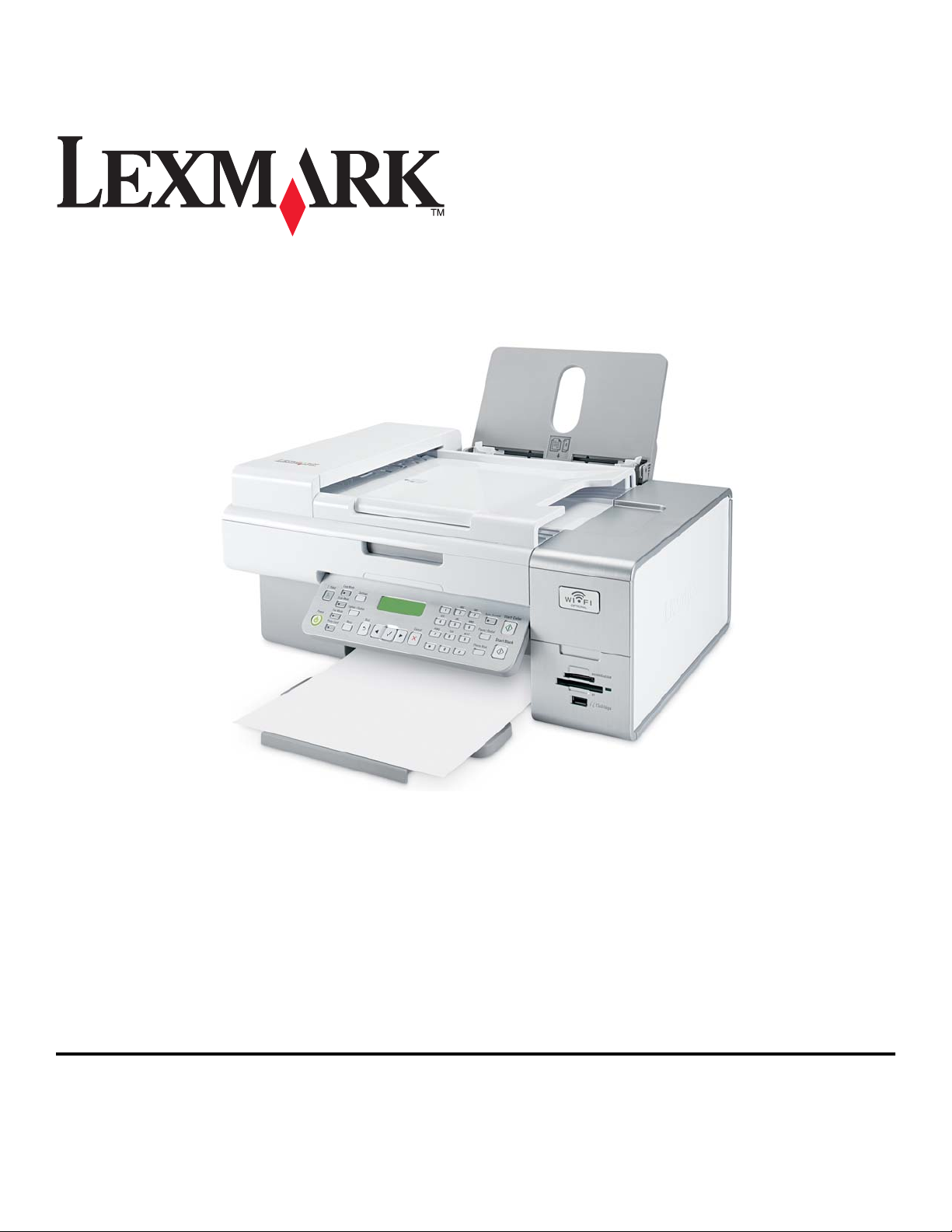
Guia do usuário da 6500 Series
Maio de 2007 www.lexmark.com
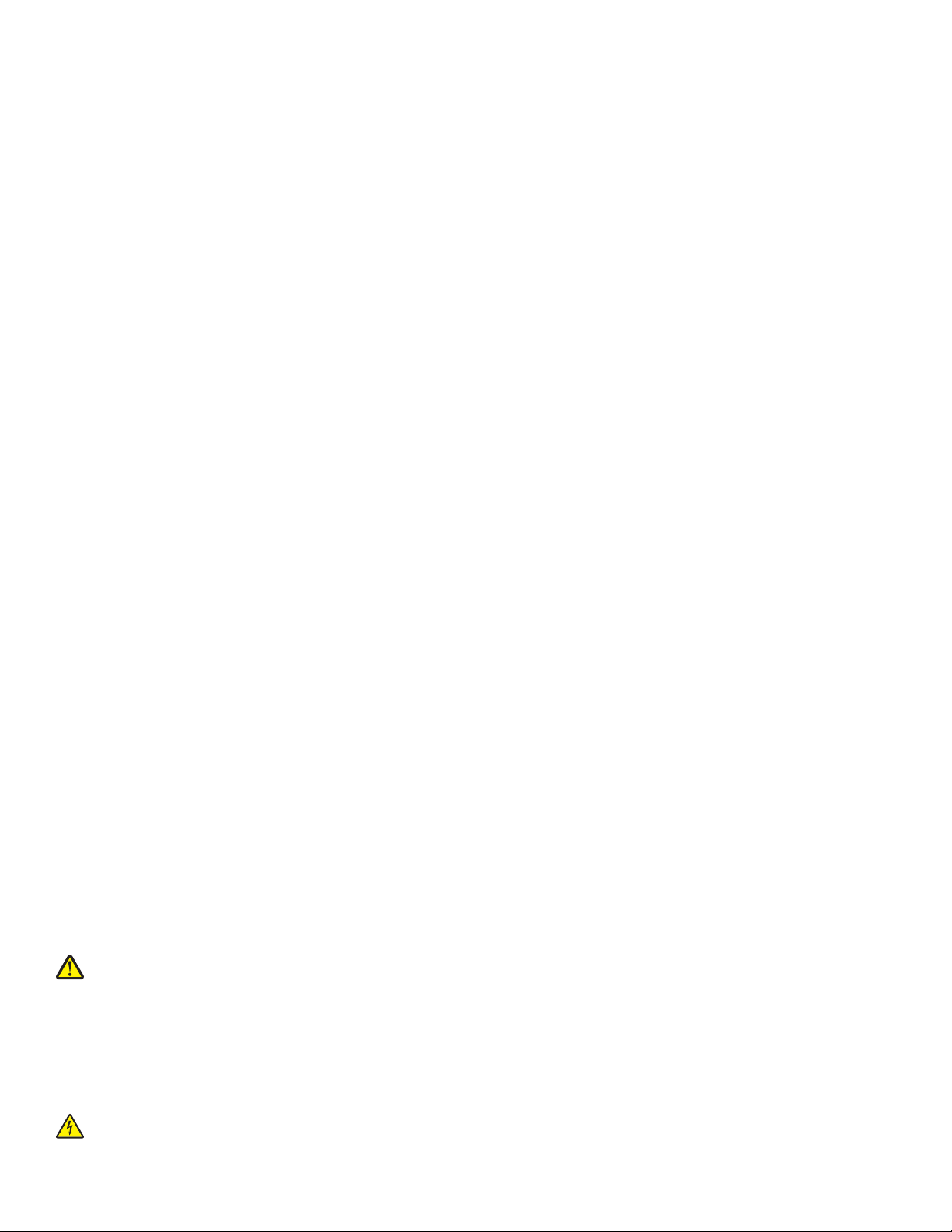
Informações de segurança
Use somente a fonte de alimentação e o cabo de alimentação fornecidos com este produto ou uma fonte de alimentação e um cabo de
alimentação substitutos de um fabricante autorizado.
Conecte o cabo da fonte de alimentação a uma tomada elétrica adequadamente aterrada que esteja próxima ao produto e seja facilmente
acessível.
ATENÇÃO: Não torça, enrole, amasse ou coloque objetos pesados no cabo de alimentação. Não submeta o cabo de alimentação
à abrasão ou estresse. Não coloque o cabo de alimentação entre objetos como móveis e paredes. Se o cabo de alimentação for
usado incorretamente, pode ocorrer risco de incêndio ou choque elétrico. Inspecione o cabo de alimentação regularmente para
verificar sinais de mau uso. Remova o cabo de alimentação da tomada elétrica antes de verificá-lo.
Para fazer manutenção ou reparos não descritos na documentação do usuário, contrate um profissional técnico experiente.
Este produto foi projetado, testado e aprovado para atender aos severos padrões globais de segurança com o uso de componentes
específicos da Lexmark. Os recursos de segurança de algumas peças nem sempre são óbvios. A Lexmark não se responsabiliza pelo
uso de outras peças de substituição.
ATENÇÃO: Não use o recurso de fax durante uma tempestade elétrica. Não configure este produto nem faça conexões elétricas
ou de cabos, como o cabo da fonte de alimentação ou o cabo telefônico, durante uma tempestade elétrica.
GUARDE ESTAS INSTRUÇÕES.
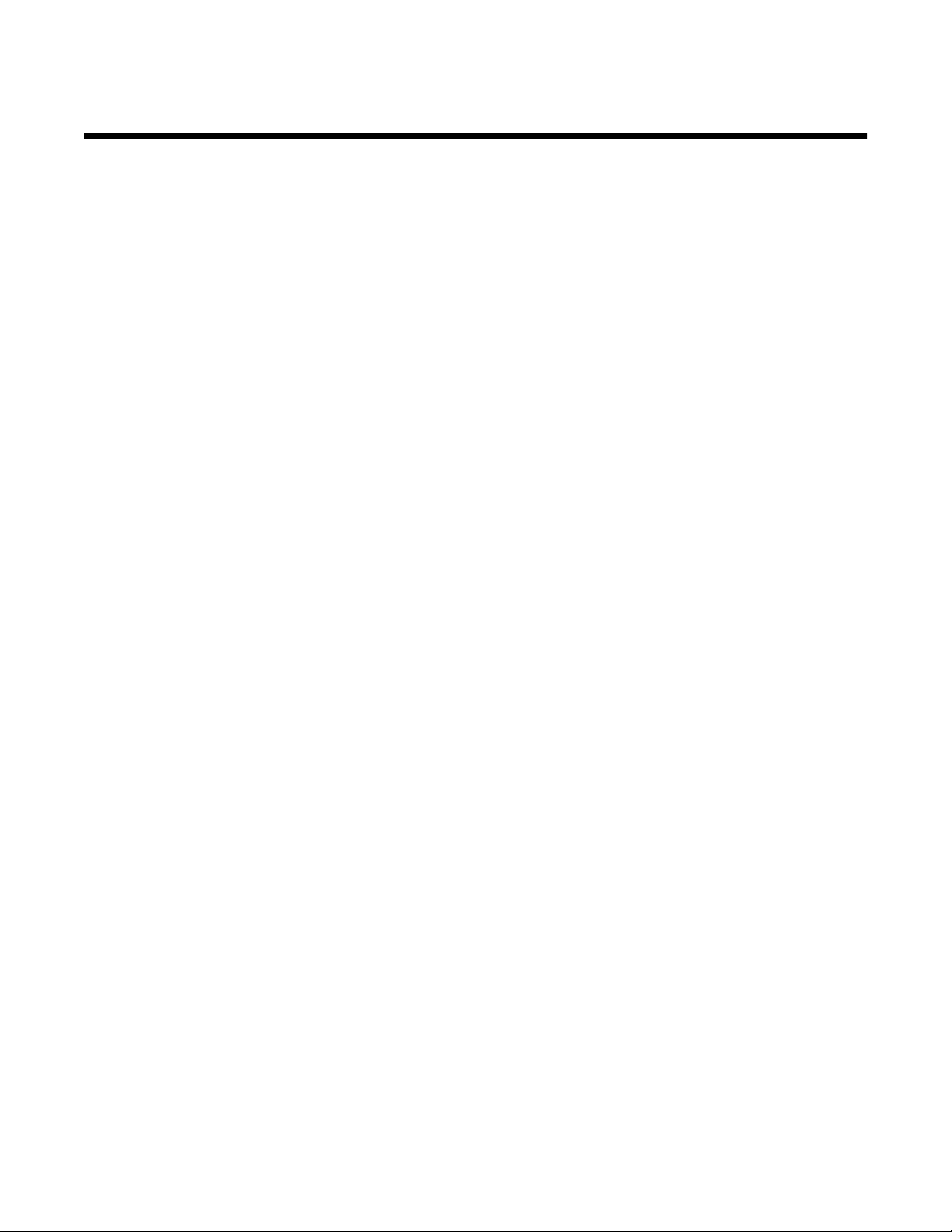
Conteúdo
Informações de segurança...........................................................................................2
Introdução....................................................................................................................13
Localizando informações sobre a impressora...................................................................................13
Aviso do sistema operacional............................................................................................................16
Compatibilidade de rede sem fio.......................................................................................................16
Configurando a impressora........................................................................................17
Verificando o conteúdo da caixa.......................................................................................................17
Aprendendo sobre os componentes da impressora..........................................................................18
Instalação individual..........................................................................................................................21
Instalando a impressora em computadores de rede adicional..........................................................26
Configurando a impressora em um sistema operacional Windows..................................................27
Preparando a impressora para enviar o fax......................................................................................28
Usando um adaptador RJ11.......................................................................................................................28
Escolhendo uma conexão de fax ...............................................................................................................31
Conexão a uma secretária eletrônica......................................................................................................... 31
Conexão direta a uma tomada telefônica...................................................................................................33
Conectando diretamente a uma tomada telefônica na Alemanha .............................................................33
Conectando a um computador equipado com modem...............................................................................34
Conexão com um telefone..........................................................................................................................35
Configurando para enviar fax por trás de um PBX..................................................................................... 37
Usando um serviço de telefone digital........................................................................................................ 37
Aprendendo sobre o painel de controle............................................................................................37
Usando o painel de controle.......................................................................................................................37
Salvando definições ...................................................................................................................................40
Aprendendo sobre o menu Definições ....................................................................................................... 41
Instalando outro painel de controle de idioma............................................................................................ 43
Instalando o software da impressora.................................................................................................44
Aprendendo sobre o software da impressora...................................................................................45
Ativando ou desativando a notificação sonora de impressão...........................................................47
Instalando um servidor de impressão interno sem fio.......................................................................48
Configure o servidor de impressão sem fio interno opcional............................................................49
O que as luzes do indicador Wi-Fi querem dizer?.............................................................................49
Informações de segurança................................................................................................................50
Colocando em rede......................................................................................................51
Rede geral.........................................................................................................................................51
Visão geral sobre rede ............................................................................................................................... 51
Configurações comuns para uma rede doméstica..................................................................................... 51
3
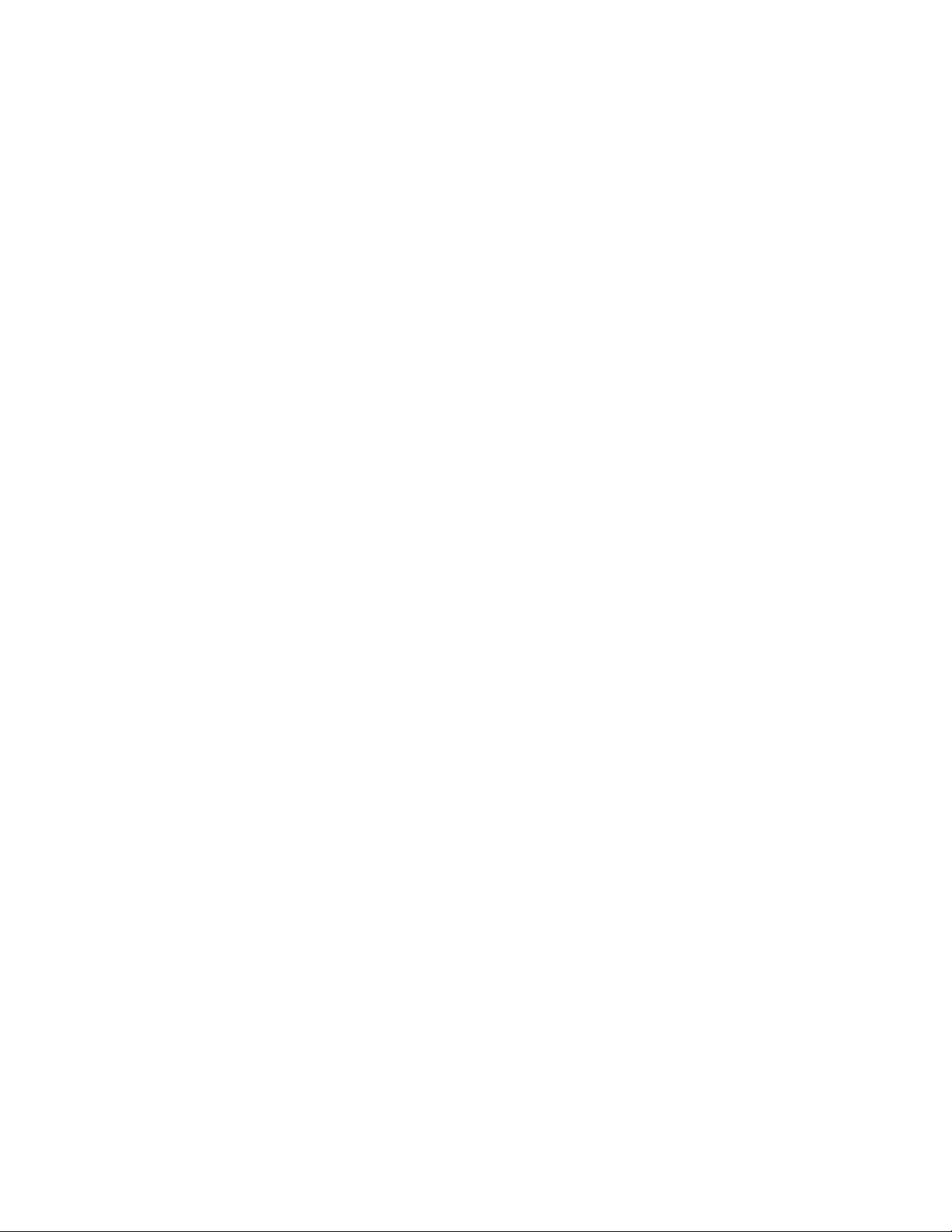
Quais as informações de que preciso e onde posso encontrá-las?...........................................................53
Localizando o endereço MAC ....................................................................................................................53
Imprimindo uma página de configuração de rede ...................................................................................... 54
Localizando um servidor de impressão/impressora localizado nas sub-redes remotas ............................54
Impressão IP direta .................................................................................................................................... 55
Verificando a definição de porta................................................................................................................. 55
Rede sem fio.....................................................................................................................................56
Usando uma conexão de rede sem fio.......................................................................................................56
Endereços IP..............................................................................................................................................56
Localizando a intensidade do sinal............................................................................................................. 57
Instalando a impressora em uma rede.......................................................................................................57
Compartilhando a impressora em uma rede ..............................................................................................58
Configurar impressoras em rede................................................................................................................ 59
Tipos de redes sem fio ...............................................................................................................................59
Dicas para o uso de adaptadores de rede ................................................................................................. 60
Configuração sem fio avançada........................................................................................................60
Criando uma rede sem fio ad-hoc usando o Windows............................................................................... 60
Adicionando uma impressora a uma rede sem fio ad hoc usando o Windows..........................................62
Colocando papel e documentos originais.................................................................63
Colocação de papel...........................................................................................................................63
Usando o sensor automático de tipo de papel .................................................................................63
Colocando envelopes........................................................................................................................64
Colocando etiquetas..........................................................................................................................64
Colocando cartões de felicitações, fichas tipo índice, cartões-postais ou cartões fotográficos........65
Colocando transparências.................................................................................................................65
Colocando papéis transfer.................................................................................................................65
Colocando papel de tamanho personalizado....................................................................................66
Colocando papel para banner...........................................................................................................66
Colocando documentos originais no vidro do scanner......................................................................66
Colocando documentos originais no Alimentador automático de documentos.................................68
Imprimindo...................................................................................................................70
Imprimindo documentos básicos.......................................................................................................70
Imprimindo um documento......................................................................................................................... 70
Imprimindo uma página da Internet............................................................................................................ 70
Imprimindo fotografias ou imagens de uma página da Internet ................................................................. 71
Imprimindo várias cópias de um documento..............................................................................................71
Agrupando cópias....................................................................................................................................... 72
Imprimindo a última página primeiro (em ordem inversa) ..........................................................................72
Imprimindo várias páginas em uma folha de papel (Número de págs./folha) ............................................72
Imprimindo arquivos de documento de um cartão de memória ou unidade flash...................................... 73
Pausando trabalhos de impressão............................................................................................................. 73
Cancelando trabalhos de impressão.......................................................................................................... 74
4
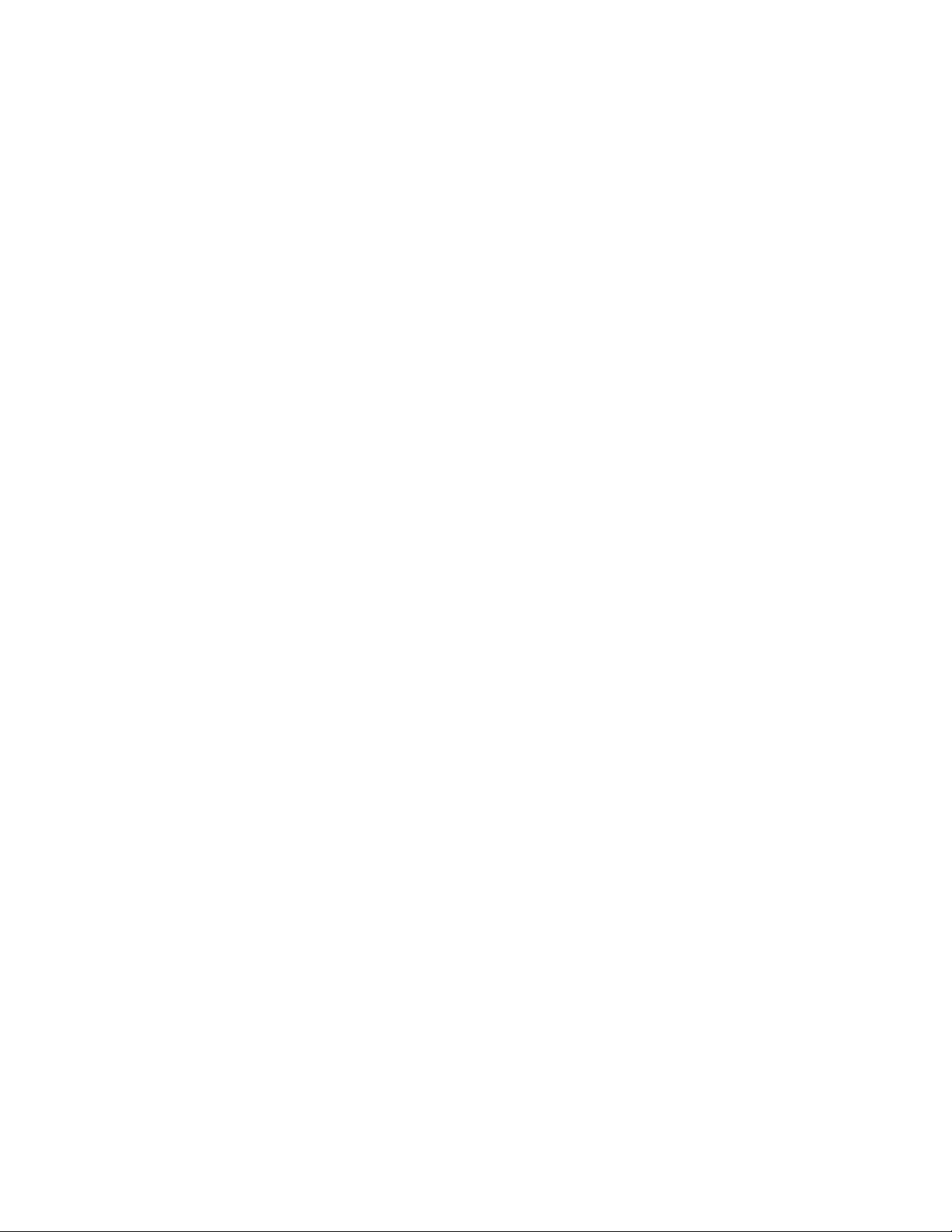
Imprimindo documentos especiais....................................................................................................74
Escolhendo tipos especiais de papéis compatíveis ...................................................................................74
Imprimindo envelopes ................................................................................................................................74
Imprimindo cartões de felicitações, fichas tipo índice, cartões fotográficos e cartões-postais................... 75
Imprimindo um documento como um cartaz .............................................................................................. 75
Imprimindo uma imagem como um cartaz .................................................................................................75
Imprimindo uma brochura...........................................................................................................................76
Montando uma brochura ............................................................................................................................ 76
Imprimindo em papel de tamanho personalizado.......................................................................................77
Imprimindo papéis transfer......................................................................................................................... 77
Imprimindo transparências .........................................................................................................................77
Imprimindo um banner................................................................................................................................ 78
Imprimindo em frente e verso (duplex)..............................................................................................78
Aprendendo sobre a função de impressão em frente e verso (duplex)......................................................78
Imprimindo em frente e verso (duplex) automaticamente .......................................................................... 79
Imprimindo em frente e verso (duplex) manualmente................................................................................ 80
Alterando definições da impressora..................................................................................................80
Salvando e excluindo definições de impressão..........................................................................................80
Redefinindo o software da impressora para as definições padrões de fábrica.......................................... 81
Trabalho com fotografias............................................................................................82
Recuperando e gerenciando fotografias...........................................................................................82
Inserindo um cartão de memória................................................................................................................ 82
Inserindo uma unidade flash ...................................................................................................................... 83
Aprendendo sobre o menu Cartão fotográfico ........................................................................................... 84
Conectando uma câmera digital compatível com PictBridge ..................................................................... 85
Aprendendo sobre o menu PictBridge........................................................................................................ 86
Transferindo fotografias de um dispositivo de memória para um computador usando o painel de
controle .................................................................................................................................................. 87
Transferindo fotografias de um cartão de memória usando o computador................................................88
Transferindo fotografias selecionadas de um cartão de memória usando o computador.......................... 88
Transferindo todas as fotografias de um CD ou unidade flash usando o computador .............................. 89
Transferindo as fotografias selecionadas de um CD ou unidade flash usando o computador ..................89
Transferindo fotografias de um cartão de memória para uma unidade flash............................................. 90
Alterando as preferências dos arquivos temporários do Productivity Studio .............................................91
Alterando as preferências das pastas pesquisadas do Productivity Studio ............................................... 91
Alterando as preferências da biblioteca do Productivity Studio..................................................................91
Alterando as definições de transferência do Productivity Studio................................................................ 91
Editando fotografias...........................................................................................................................92
Cortando uma fotografia.............................................................................................................................92
Girando uma fotografia...............................................................................................................................92
Alterando a resolução ou o tamanho de uma fotografia.............................................................................92
Aplicando Correção automática com um clique em uma fotografia ........................................................... 92
Reduzindo o efeito de olho vermelho em uma fotografia...........................................................................93
Desfocando/ajustando a nitidez de uma fotografia .................................................................................... 93
Aprimorando uma fotografia.......................................................................................................................93
5
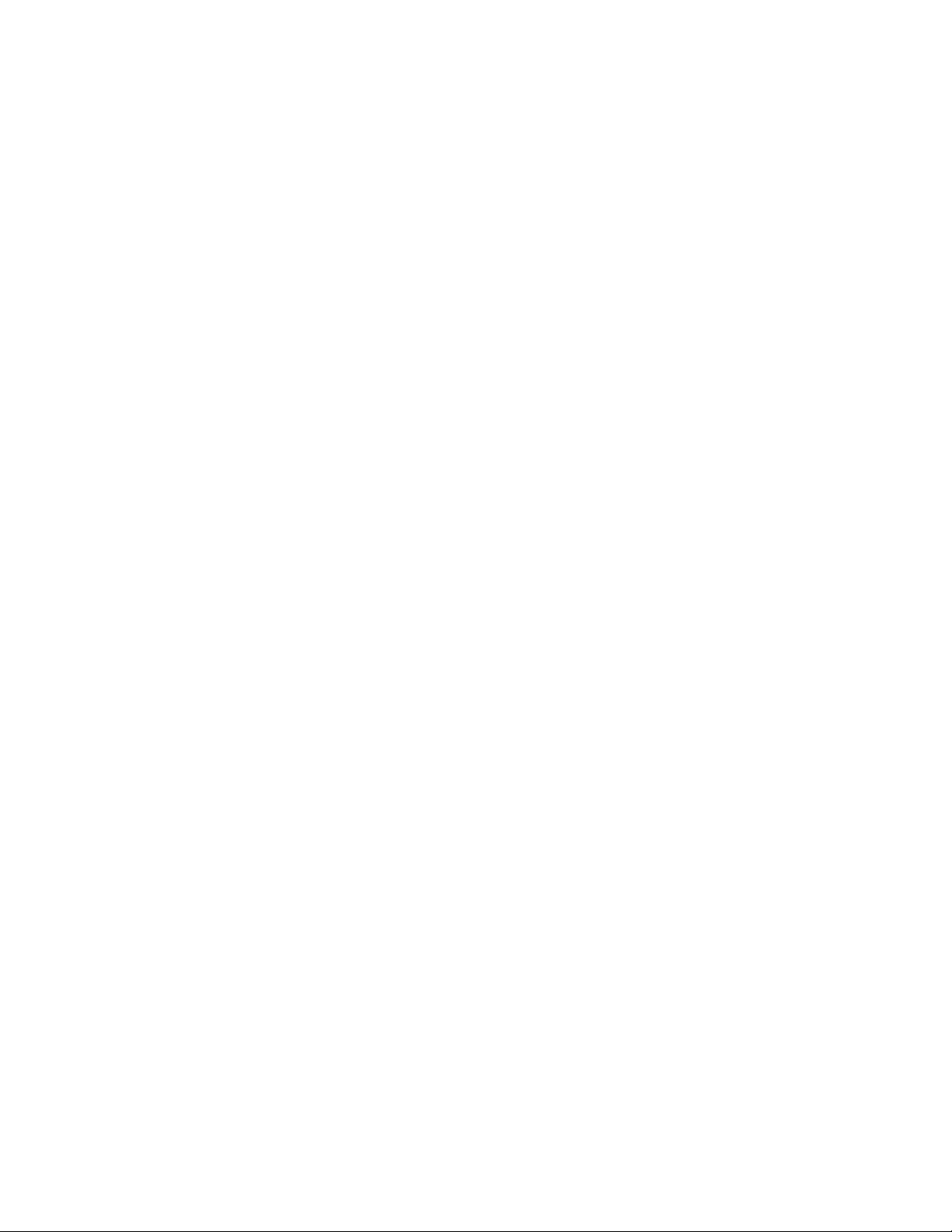
Alterando a Matiz / Saturação de uma fotografia ....................................................................................... 93
Alterando o valor de gama de uma fotografia ou imagem.......................................................................... 94
Desfocando seletivamente uma fotografia ................................................................................................. 94
Alterando a definição de Brilho/Contraste de uma fotografia.....................................................................94
Aplicando um efeito de cor a uma fotografia..............................................................................................94
Alterando a definição de Exposição de uma fotografia .............................................................................. 95
Removendo padrões de ondulação de fotografias digitalizadas, revistas ou jornais................................. 95
Imprimindo fotografias.......................................................................................................................96
Imprimindo fotografias de um CD ou dispositivo de armazenamento removível usando o
computador ............................................................................................................................................96
Exibindo/imprimindo fotografias do Studio de produtividade......................................................................96
Imprimindo pacotes de fotografias .............................................................................................................97
Criando Cartões de felicitações de fotografia............................................................................................. 97
Imprimindo todas as fotografias de um dispositivo de memória................................................................. 98
Imprimindo fotografias armazenadas no dispositivo de memória usando a folha de provas.....................98
Imprimindo fotografias por número............................................................................................................. 99
Usando uma câmera digital compatível com PictBridge para controlar a impressão de fotografias ....... 100
Imprimindo fotografias a partir de uma câmera digital usando DPOF...................................................... 101
Imprimindo fotografias por intervalo de datas .......................................................................................... 101
Imprimindo fotografias usando efeitos coloridos ......................................................................................101
Criando e exibindo uma apresentação............................................................................................102
Copiando....................................................................................................................103
Aprendendo sobre o menu Copiar..................................................................................................103
Copiando em ambos os lados do papel usando o vidro do scanner...............................................104
Copiando em ambos os lados do papel usando o Alimentador automático de documentos
(ADF)...........................................................................................................................................104
Copiando fotografias.......................................................................................................................105
Copiando uma fotografia usando o computador.............................................................................106
Ajustando a qualidade da cópia......................................................................................................106
Fazendo cópias sem bordas usando o painel de controle..............................................................107
Clareando ou escurecendo uma cópia............................................................................................108
Agrupando cópias com o painel de controle...................................................................................108
Repetindo uma imagem na mesma página.....................................................................................109
Ampliando ou reduzindo uma imagem............................................................................................109
Modificando as definições de Copiar..............................................................................................110
Digitalizando...............................................................................................................111
Digitalizando um documento...........................................................................................................111
Digitalizando um documento usando o computador.......................................................................111
Digitalizando texto para edição.......................................................................................................112
Digitalizando imagens para edição.................................................................................................112
Digitalizando uma fotografia para Trabalhar com documentos e fotografias..................................112
6
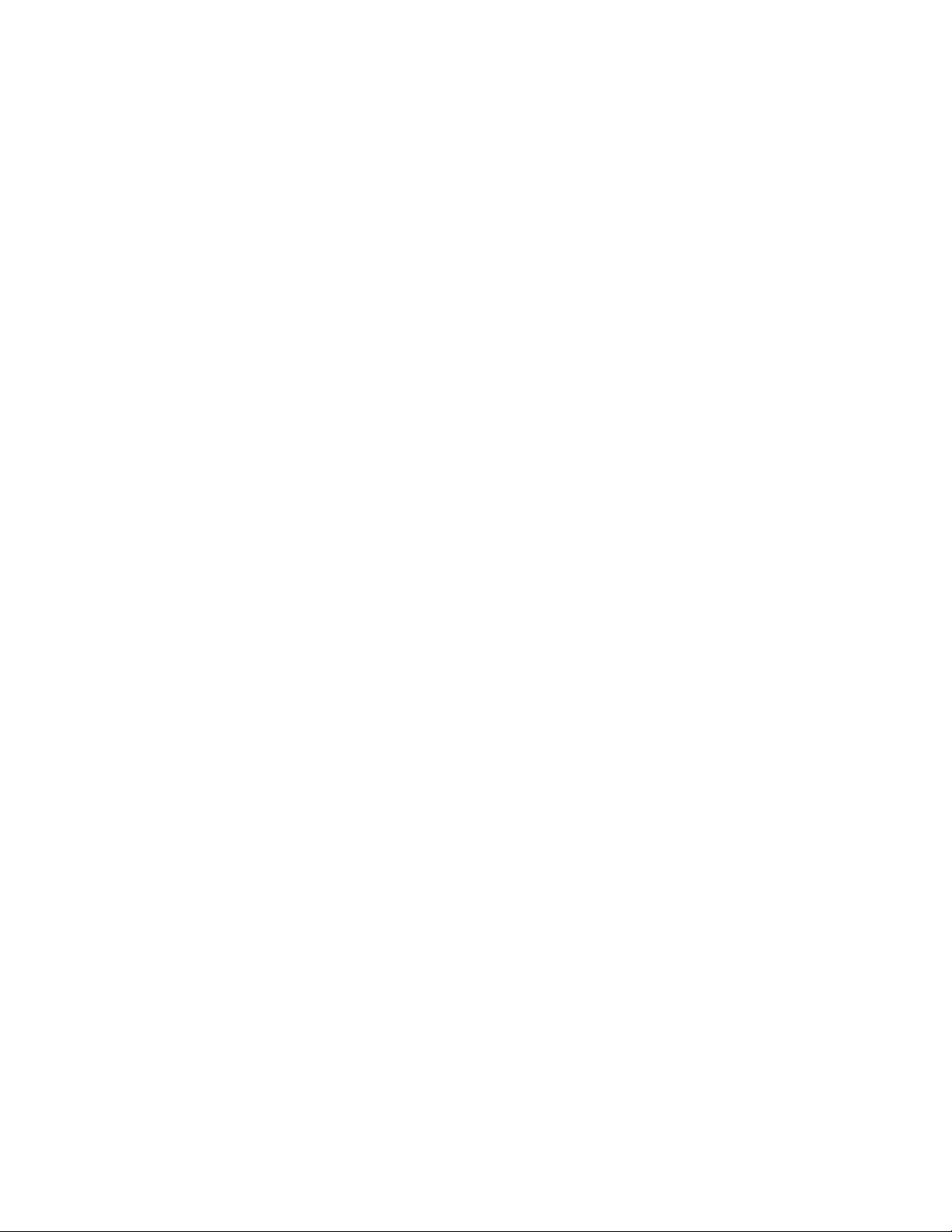
Digitalizando várias fotografias de uma vez usando o computador................................................113
Criando um PDF de um item digitalizado........................................................................................113
Cancelando um trabalho de digitalização.......................................................................................114
Personalizando as definições de digitalização usando o computador............................................114
Aprendendo sobre o menu Digitalizar.............................................................................................114
Digitalizando para um computador em uma rede...........................................................................115
Salvando uma imagem digitalizada no computador........................................................................116
Digitalizando imagens nítidas de revistas ou jornais.......................................................................116
Alterando as definições de digitalização do Productivity Studio.....................................................117
Adicionando um arquivo a uma mensagem de e-mail....................................................................117
Adicionando uma nova imagem digitalizada a uma mensagem de e-mail.....................................117
Digitalizando documentos ou imagens para envio de e-mails........................................................118
Alterando as preferências da tela de E-mail do Productivity Studio................................................118
Enviando fax...............................................................................................................119
Enviando um fax..............................................................................................................................119
Digitando um número de fax ....................................................................................................................119
Enviando um fax usando o software ........................................................................................................120
Enviando um fax usando o painel de controle..........................................................................................120
Enviando fax ao mesmo tempo em que recebe uma chamada (Discagem no gancho).......................... 121
Enviando um fax por difusão em um horário agendado........................................................................... 122
Recebendo um fax..........................................................................................................................122
Recebendo um fax manualmente............................................................................................................. 122
Definindo um código de atendimento manual de fax ............................................................................... 123
Usando o Identificador de chamadas do painel de controle .................................................................... 123
Usando o Identificador de chamadas do software ................................................................................... 123
Recebendo um fax automaticamente....................................................................................................... 124
Recebendo um fax com uma secretária eletrônica ..................................................................................124
Recebendo um fax em frente e verso ......................................................................................................125
Encaminhando fax...........................................................................................................................125
Usando a Lista telefônica................................................................................................................126
Usando a Lista telefônica do painel de controle.......................................................................................126
Usando a lista telefônica do computador ................................................................................................. 127
Personalizando definições de fax....................................................................................................127
Personalizando definições usando o Utilitário de configuração de fax .................................................... 127
Aprendendo sobre o menu Fax................................................................................................................ 130
Ativando o Atendimento automático.........................................................................................................131
Configurando o Rodapé de fax usando o painel de controle ................................................................... 131
Criando uma folha de rosto usando o Studio de produtividade ...............................................................132
Bloqueando mensagens de fax não desejadas........................................................................................132
Bloqueando alterações não desejadas nas definições de fax ................................................................. 133
Usando o software de soluções de fax..................................................................................................... 133
Configurando um prefixo de discagem..................................................................................................... 134
7
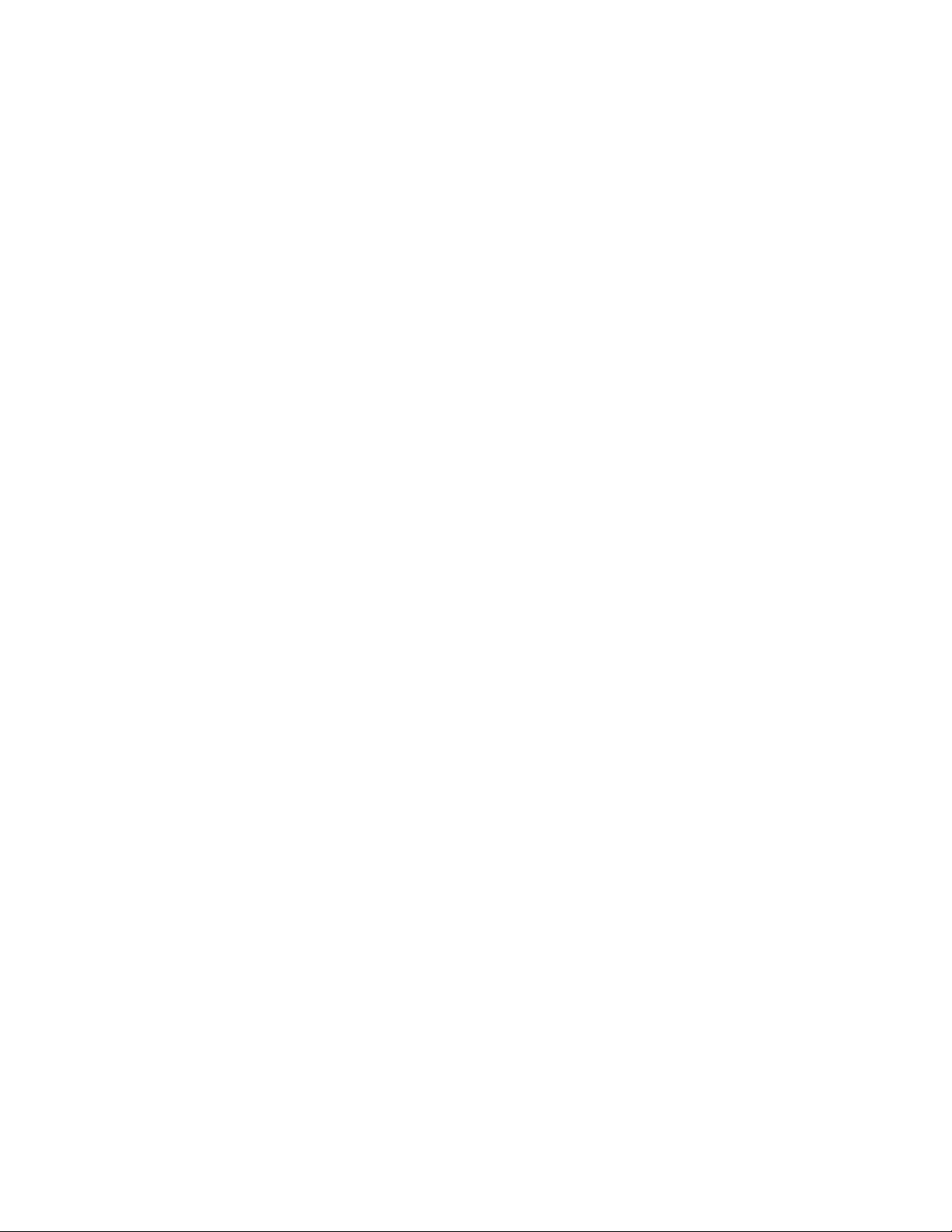
Configurando o toque diferente................................................................................................................134
Definindo o número de toques antes de receber um fax automaticamente............................................. 135
Configurando a Discagem rápida.............................................................................................................135
Imprimindo relatórios de atividades do fax......................................................................................136
Manutenção da impressora......................................................................................137
Removendo um cartucho de impressão usado...............................................................................137
Instalando os cartuchos de impressão............................................................................................137
Reabastecendo cartuchos de impressão........................................................................................139
Usando cartuchos de impressão originais da Lexmark...................................................................140
Alinhando cartuchos de impressão.................................................................................................140
Limpando os orifícios dos cartuchos de impressão........................................................................140
Limpando os orifícios e os contatos do cartucho de impressão......................................................141
Conservando os cartuchos de impressão.......................................................................................142
Limpando o vidro do scanner..........................................................................................................142
Limpando o exterior da impressora.................................................................................................142
Fazendo pedidos de suprimentos...................................................................................................142
Solicitando cartuchos de impressão......................................................................................................... 142
Fazendo pedido de papel e outros suprimentos ......................................................................................143
Solucionar problemas...............................................................................................145
Solução de problemas de configuração..........................................................................................145
O idioma incorreto é exibido no visor ....................................................................................................... 145
O botão Liga/Desliga não está aceso....................................................................................................... 146
O software não está instalado.................................................................................................................. 146
A página não é impressa.......................................................................................................................... 147
Não é possível imprimir a partir da câmera digital usando PictBridge .....................................................148
Compreendendo os níveis de aviso ......................................................................................................... 148
Removendo e reinstalando o software.....................................................................................................149
Ativando a porta USB...............................................................................................................................149
Solucionando problemas de comunicação da impressora.......................................................................150
Solução de problemas de rede sem fio...........................................................................................150
Como saber o tipo de segurança que minha rede está usando?............................................................. 150
Verificar as chaves de segurança ............................................................................................................150
A impressora está configurada corretamente, mas não pode ser localizada na rede ............................. 151
A impressora de rede sem fio não imprime..............................................................................................151
A impressora de rede não é exibida na lista de seleção de impressoras durante a instalação............... 152
O indicador Wi-Fi não está aceso ............................................................................................................153
A luz do indicador Wi-Fi laranja está piscando durante a instalação ....................................................... 153
A luz do indicador Wi-Fi está laranja ........................................................................................................155
A impressora sem fio não está mais funcionando.................................................................................... 156
Alterando as configurações sem fio após a instalação ............................................................................157
Redefinindo um servidor de impressão sem fio interno para o padrão de fábrica ................................... 158
A impressora não pode se conectar à rede sem fio.................................................................................158
8
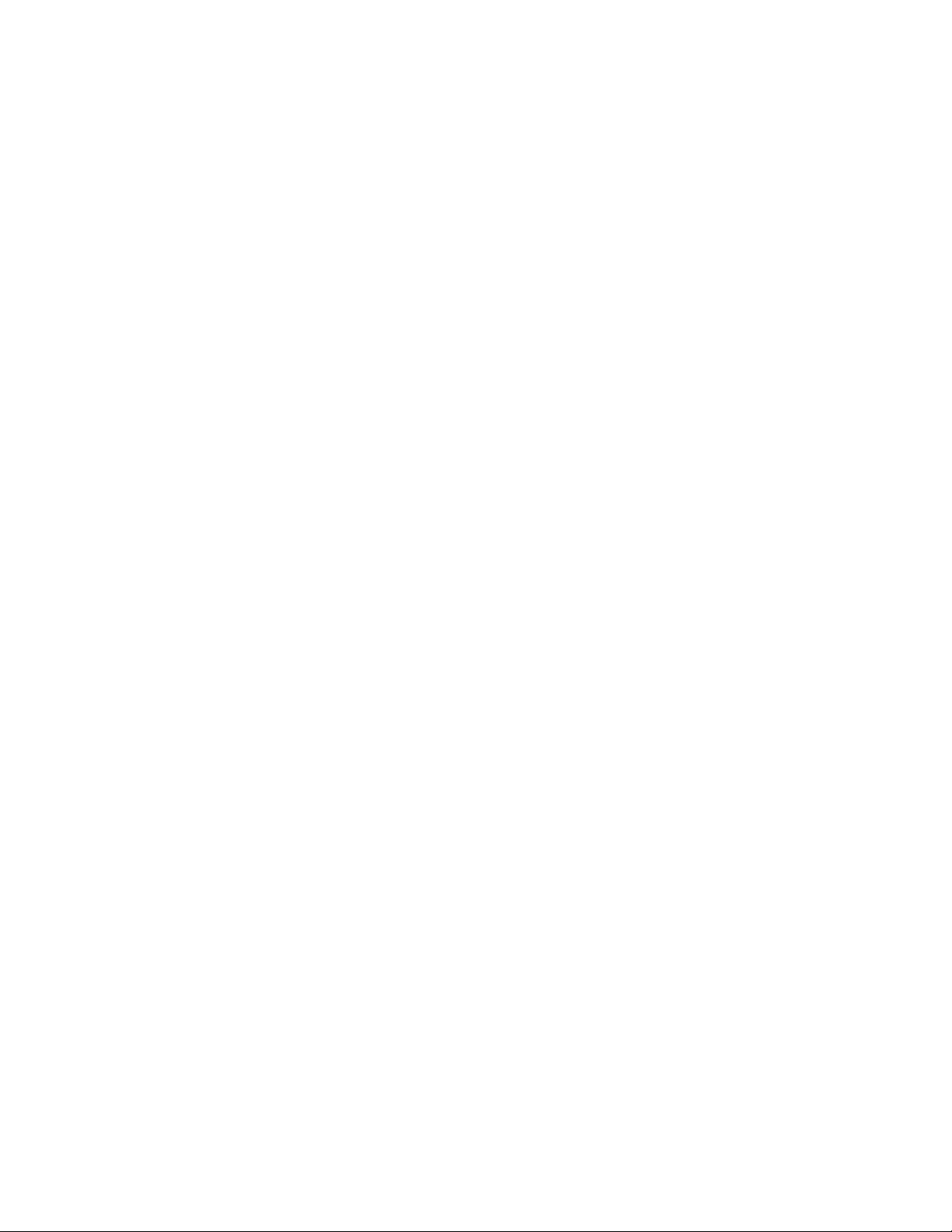
O Utilitário de instalação sem fio não pode se comunicar com a impressora durante a instalação
(somente usuários do Windows)..........................................................................................................160
Verificando o nome da rede (somente para usuários do Windows)......................................................... 160
Aplicar ping ao ponto de acesso ..............................................................................................................161
Aplicar ping à impressora......................................................................................................................... 161
Executar o Utilitário de instalação sem fio (somente usuários do Windows) ...........................................162
Verificar as portas da impressora (somente usuários do Windows) ........................................................162
Solucionando problemas de impressão..........................................................................................163
Impressão de fotografia parcial 4 x 6 in. (10 x 15 cm) ao usar uma câmera digital compatível com
PictBridge.............................................................................................................................................163
Melhorando a qualidade de impressão .................................................................................................... 164
Textos e gráficos sem qualidade..............................................................................................................164
Baixa qualidade nas margens da página ................................................................................................. 165
Baixa velocidade de impressão................................................................................................................ 167
Impressões parciais de documentos ou fotografias .................................................................................167
A fotografia apresenta manchas ou arranhões ........................................................................................ 167
Verificando os cartuchos de impressão....................................................................................................167
Níveis de tinta aparentemente incorretos................................................................................................. 168
Os níveis de tinta parecem baixar rapidamente.......................................................................................168
Uma página incorreta ou em branco é impressa...................................................................................... 168
Há caracteres ausentes ou inesperados na impressão ........................................................................... 169
As cores da impressão estão esmaecidas ou diferentes das cores na tela............................................. 169
Os papéis brilhantes para fotografia ou as transparências estão colados...............................................170
A página é impressa com fontes diferentes .............................................................................................170
A impressão está muito escura ou borrada..............................................................................................170
Os caracteres impressos são formados incorretamente ou não estão alinhados corretamente ............. 171
As páginas impressas têm faixas claras e escuras alternadas................................................................171
As transparências ou fotografias contêm linhas brancas......................................................................... 172
As linhas retas verticais não são regulares..............................................................................................172
Linhas brancas aparecem em gráficos ou em áreas totalmente pretas...................................................172
Verificando o status da impressora ..........................................................................................................173
As definições não são salvas ................................................................................................................... 173
Verificando se a impressora está pronta..................................................................................................174
Verificando as definições de spool para a impressão de banner............................................................. 174
Resolvendo problemas com fontes .......................................................................................................... 175
A impressora está ocupada com outro trabalho.......................................................................................175
O status da impressora é Pronta ou A impressora está imprimindo ........................................................ 175
Imprimindo uma página de teste .............................................................................................................. 176
A página de teste não é impressa............................................................................................................176
O servidor de impressão externo não está funcionando.......................................................................... 177
Removendo um servidor de impressão externo....................................................................................... 177
O cabo não está conectado, está folgado ou está danificado..................................................................177
A impressora está conectada, mas não imprime .....................................................................................178
A impressora está tentando imprimir para arquivo...................................................................................178
A impressora não pode se comunicar com computadores em uma rede ponto a ponto .........................178
A impressora não consegue se comunicar com o computador................................................................ 180
Problemas ao copiar, digitalizar ou enviar fax..........................................................................................180
9
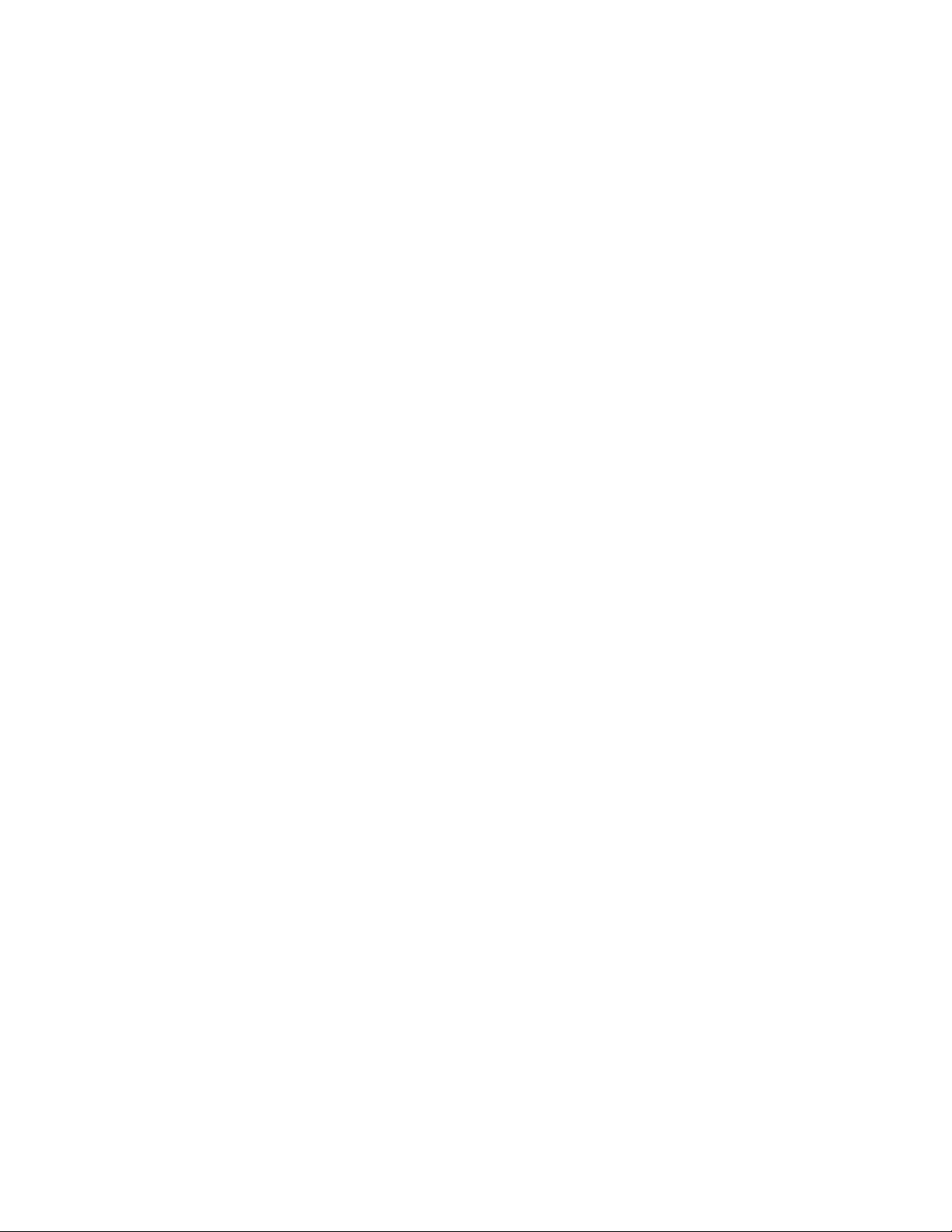
Impressora incorreta conectada............................................................................................................... 180
Atualizando o software da impressora .....................................................................................................180
A comunicação bidirecional não está estabelecida.................................................................................. 181
Problemas de baixa qualidade ou impressão incorreta............................................................................ 181
Não é possível imprimir na impressora de rede....................................................................................... 181
Não é possível imprimir documentos de uma unidade flash....................................................................182
Redefinindo a impressora para as definições padrão de fábrica .............................................................182
Solucionando problemas de atolamentos e de alimentações incorretas........................................183
Como desobstruir e evitar atolamentos de papel..................................................................................... 183
Atolamento de papel na impressora......................................................................................................... 183
Atolamento no suporte de papel...............................................................................................................183
Alimentação incorreta de papel ou mídia especial...................................................................................183
A impressora não alimenta papel, envelopes nem mídia especial........................................................... 184
O papel para banner está atolando..........................................................................................................185
O papel continua atolando........................................................................................................................185
Atolamento de papel no Alimentador automático de documentos (ADF)................................................. 185
Atolamento de papel na unidade duplex ..................................................................................................186
A unidade Duplex não funciona corretamente ......................................................................................... 187
Solucionando problemas de cartão de memória.............................................................................187
Não é possível inserir o cartão de memória............................................................................................. 187
Nada acontece quando um cartão de memória é inserido.......................................................................187
Fotos não são transferidas de um cartão de memória através de um rede sem fio ................................188
Solucionando problemas de cópia..................................................................................................189
A copiadora não responde .......................................................................................................................189
A unidade do scanner não fecha.............................................................................................................. 189
Qualidade de cópia baixa......................................................................................................................... 189
Parte do documento ou da fotografia é copiada.......................................................................................190
O item copiado não corresponde ao item original.................................................................................... 191
Solucionando problemas de digitalização.......................................................................................191
O scanner não responde.......................................................................................................................... 191
A digitalização não foi concluída com êxito..............................................................................................192
A digitalização é muito demorada ou trava o computador ....................................................................... 192
Baixa qualidade da imagem digitalizada .................................................................................................. 192
Parte do documento ou da fotografia é digitalizada ................................................................................. 193
Não é possível digitalizar para um computador em uma rede ................................................................. 193
Solucionando problemas de fax......................................................................................................193
Não é possível enviar ou receber um fax.................................................................................................193
É possível enviar fax mas não é possível recebê-los...............................................................................196
É possível receber fax mas não é possível enviá-los...............................................................................196
A impressora recebe um fax em branco................................................................................................... 197
O fax recebido apresenta baixa qualidade de impressão ........................................................................ 198
As informações do Identificador de chamada não são exibidas .............................................................. 198
Alterando padrões do Identificador de chamadas usando o painel de controle.......................................199
Erro de fax................................................................................................................................................199
Modo fax não suportado...........................................................................................................................199
Erro de fax remoto....................................................................................................................................199
10
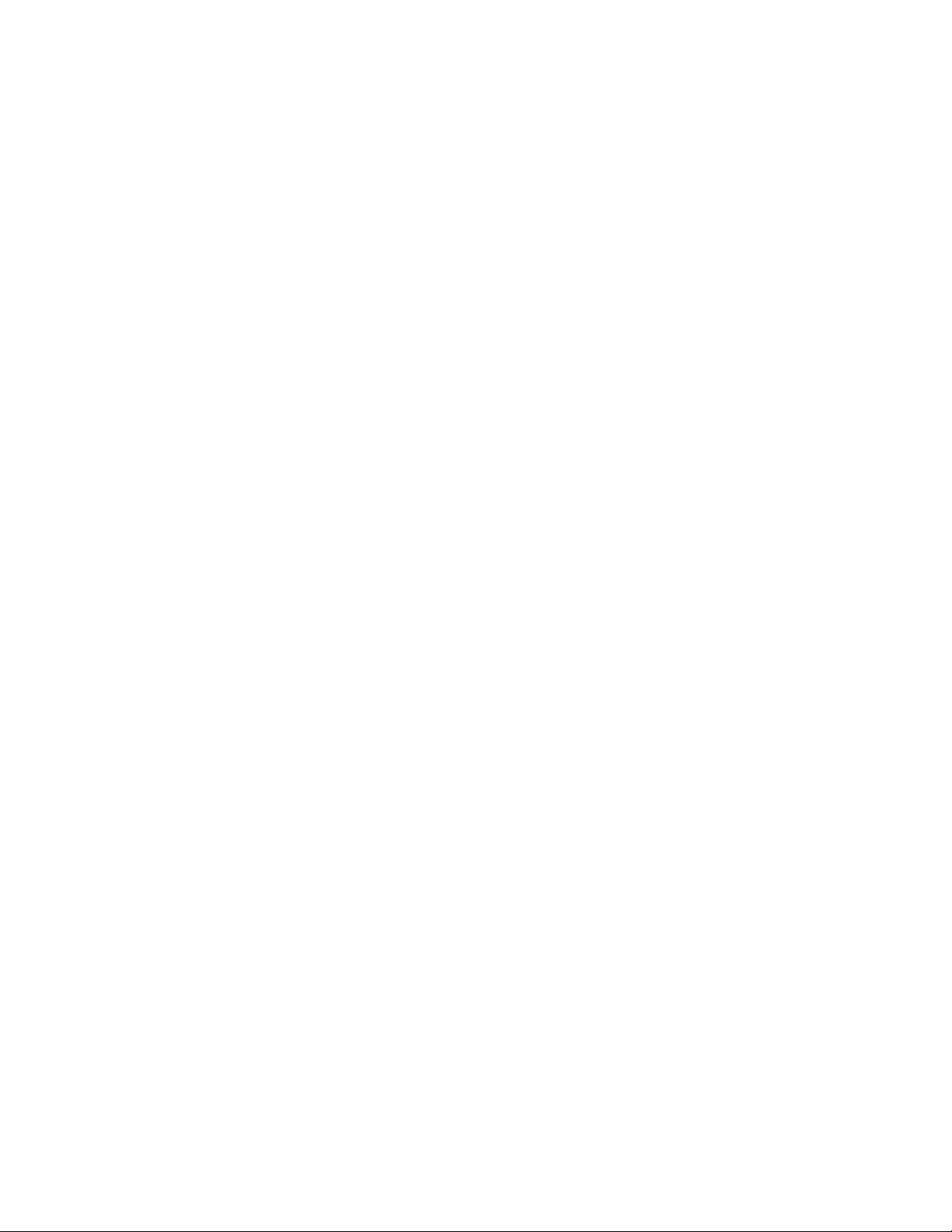
Linha telefônica ocupada..........................................................................................................................200
Falha ao conectar.....................................................................................................................................201
Erro de linha telefônica.............................................................................................................................202
Mensagens de erro no visor da impressora....................................................................................202
Erro de alinhamento .................................................................................................................................202
Erro no cartucho (1102, 1203, 1204, ou 120F) ........................................................................................203
Pouca tinta preta/Pouca tinta colorida/Pouca tinta fotográfica.................................................................203
Limpar atolamento no suporte.................................................................................................................. 204
Tampa aberta ........................................................................................................................................... 204
Erro 1104.................................................................................................................................................. 204
Erro no cartucho esquerdo/Erro no cartucho direito.................................................................................204
Cartucho esquerdo incorreto/Cartucho direito incorreto...........................................................................205
Cartucho esquerdo ausente/Cartucho direito ausente ............................................................................. 205
Falha na memória.....................................................................................................................................205
Nenhuma imagem foi selecionada ........................................................................................................... 206
Não foi feita uma seleção de tamanho de fotografia/papel ......................................................................206
Não foi possível detectar uma folha de provas ........................................................................................ 206
Nenhuma informação sobre a folha de provas......................................................................................... 206
Nenhum arquivo de fotografias válido detectado .....................................................................................206
Apenas um aprimoramento de fotografia pode ser escolhido por vez ..................................................... 206
Apenas uma seleção de tamanho/fotografia pode ser escolhida por vez ................................................ 206
Erro de tamanho da fotografia/papel........................................................................................................206
erro de comunicação da PictBridge.......................................................................................................... 207
Remova o cartão da câmera ....................................................................................................................207
Algumas fotografias foram removidas do cartão pelo host. .....................................................................207
Problemas ao ler o cartão de memória .................................................................................................... 207
Erro de tipo de papel para frente e verso................................................................................................. 207
Arquivo não suportado ............................................................................................................................. 208
Tamanho de papel não suportado............................................................................................................ 208
Mensagens de erro na tela do computador.....................................................................................208
Limpando mensagens de erro.................................................................................................................. 208
Cartucho esquerdo/direito ausente ..........................................................................................................209
Comunicação não disponível ................................................................................................................... 209
Problema geral de impressão...................................................................................................................209
Pouca tinta................................................................................................................................................ 209
Sem memória ........................................................................................................................................... 210
Sem papel ................................................................................................................................................ 210
Corrigindo uma falha na impressão.......................................................................................................... 210
Tipos de arquivo não suportados localizados no cartão de memória ...................................................... 210
Atolamento de papel................................................................................................................................. 210
Várias Multifuncionais encontradas..........................................................................................................210
Avisos.........................................................................................................................211
Informações de produto...................................................................................................................211
Aviso de edição...............................................................................................................................211
Conformidade com as diretivas da Comunidade Européia (CE) ....................................................212
11

Consumo de energia.......................................................................................................................214
Glossário de rede.......................................................................................................220
Índice...........................................................................................................................222
12
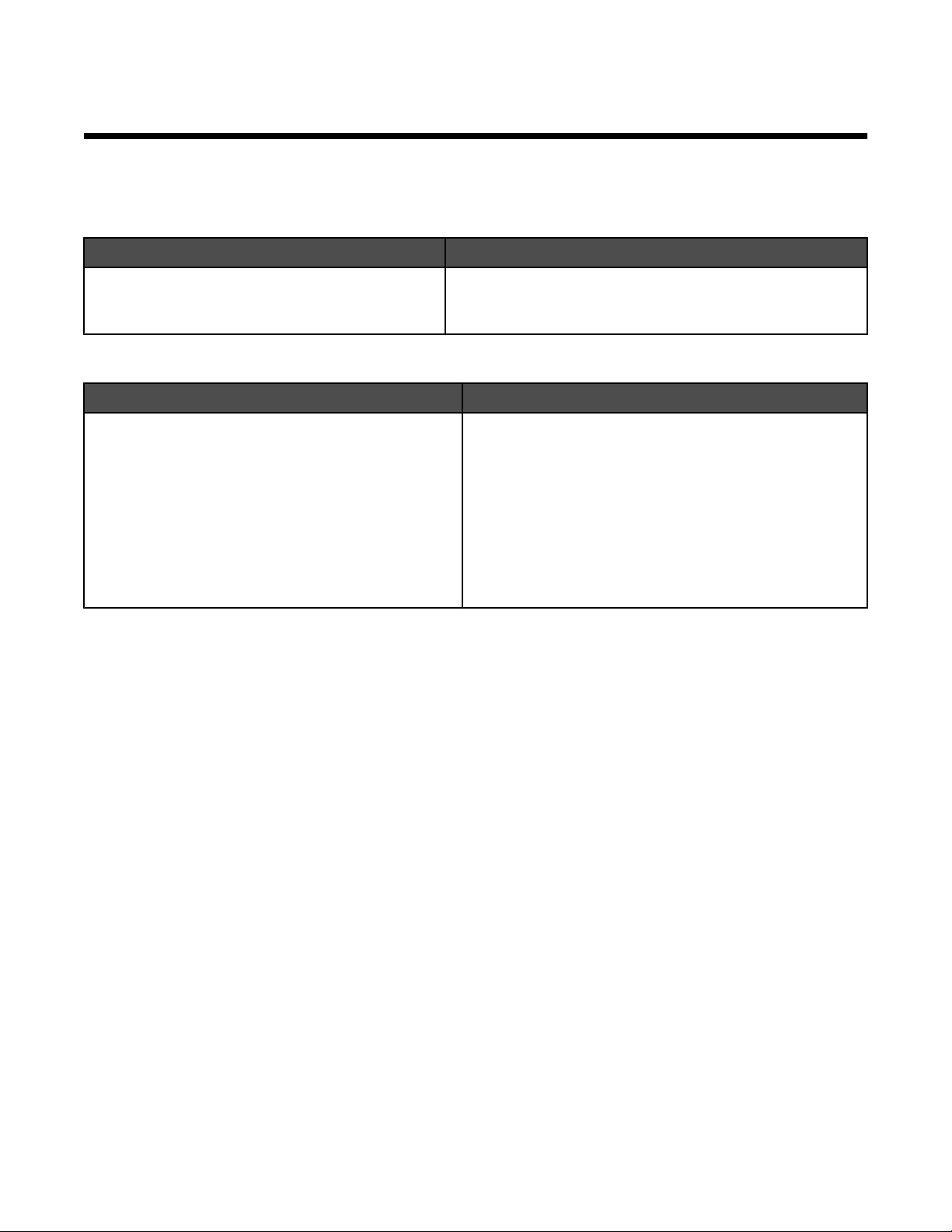
Introdução
Localizando informações sobre a impressora
Folheto de Configuração rápida
Descrição Onde encontrar
O Folheto de Configuração rápida oferece
instruções para configurar o hardware e o software.
Você pode encontrar esse documento na embalagem da
impressora ou no site da Lexmark na Internet em
www.lexmark.com.
Guia do usuário
Descrição Onde encontrar
O Guia do usuário fornece instruções sobre a configuração de hardware e software em sistemas operacionais Windows e algumas instruções básicas para
usar a impressora.
Nota: se a impressora suportar sistemas operacionais
Macintosh, consulte a Ajuda de Mac:
Você pode encontrar esse documento na embalagem da
impressora ou no site da Lexmark na Internet em
www.lexmark.com.
1 Na área de trabalho de localização, clique duas
vezes na pasta Lexmark 6500 Series .
2 Clique duas vezes no ícone Ajuda da impressora.
13

Guia do usuário: Versão fácil
Descrição Onde encontrar
O Guia do usuário: A Versão fácil fornece instruções
para usar a impressora e outras informações como:
• Usando o software (em sistemas operacionais
Windows)
• Colocação de papel
• Imprimindo
• Trabalho com fotografias
• Digitalização (se for suportado pela sua
impressora)
• Criação de cópias (se for suportado pela sua
impressora)
• Envio de fax (se for suportado pela sua impressora)
• Manutenção da impressora
• Conexão da impressora com uma rede (se for
suportado pela sua impressora)
• Solução de problemas de impressão, cópia, digita-
lização, envio de fax, atolamentos de papel e
alimentações incorretas.
Nota: se a impressora suportar sistemas operacionais
Macintosh, consulte a Ajuda de Mac:
1 Na área de trabalho de localização, clique duas
vezes na pasta Lexmark 6500 Series .
2 Clique duas vezes no ícone Ajuda da impressora.
Quando você instala o software da impressora, o Guia do
usuário: versão fácil será instalado.
1 Siga uma das seguintes opções:
• No Windows Vista clique em .
• No Windows XP e anteriores clique em Iniciar.
2 Clique em Iniciar Programas ou Todos os
Programas Lexmark 6500 Series.
3 Clique em Guia do usuário.
Se o link para o Guia do usuário não estiver na sua área
de trabalho, siga as seguintes instruções:
1 Insira o CD.
A tela de instalação é exibida.
Nota: se necessário, clique em
Programas Executar. No Windows XP e versões
anteriores, clique em Iniciar Executar e digite D:
\setup, onde D é a letra da unidade de CD-ROM.
Todos os
2 Clique em Documentação.
3 Clique em Exibir o Guia do usuário (incluindo a
seção Solucionando problemas de configuração).
4 Clique em Sim.
Será exibido um ícone do Guia do usuário na área de
trabalho e o Guia do usuário: versão fácil será exibido
na tela.
Você também pode encontrar esse documento no site da
Lexmark na Internet em www.lexmark.com.
Centro de Soluções Lexmark
Descrição Onde encontrar
O software do Centro de Soluções Lexmark está
incluído no CD. Ele será instalado junto com o outro
software, caso a impressora esteja conectada a um
computador.
Para acessar o Centro de Soluções Lexmark:
1 Siga uma das seguintes opções:
• No Windows Vista clique em .
• No Windows XP e anteriores clique em Iniciar.
2 Clique em Iniciar Programas ou Todos os
Programas Lexmark 6500 Series.
3 Selecione Centro de Soluções Lexmark.
14
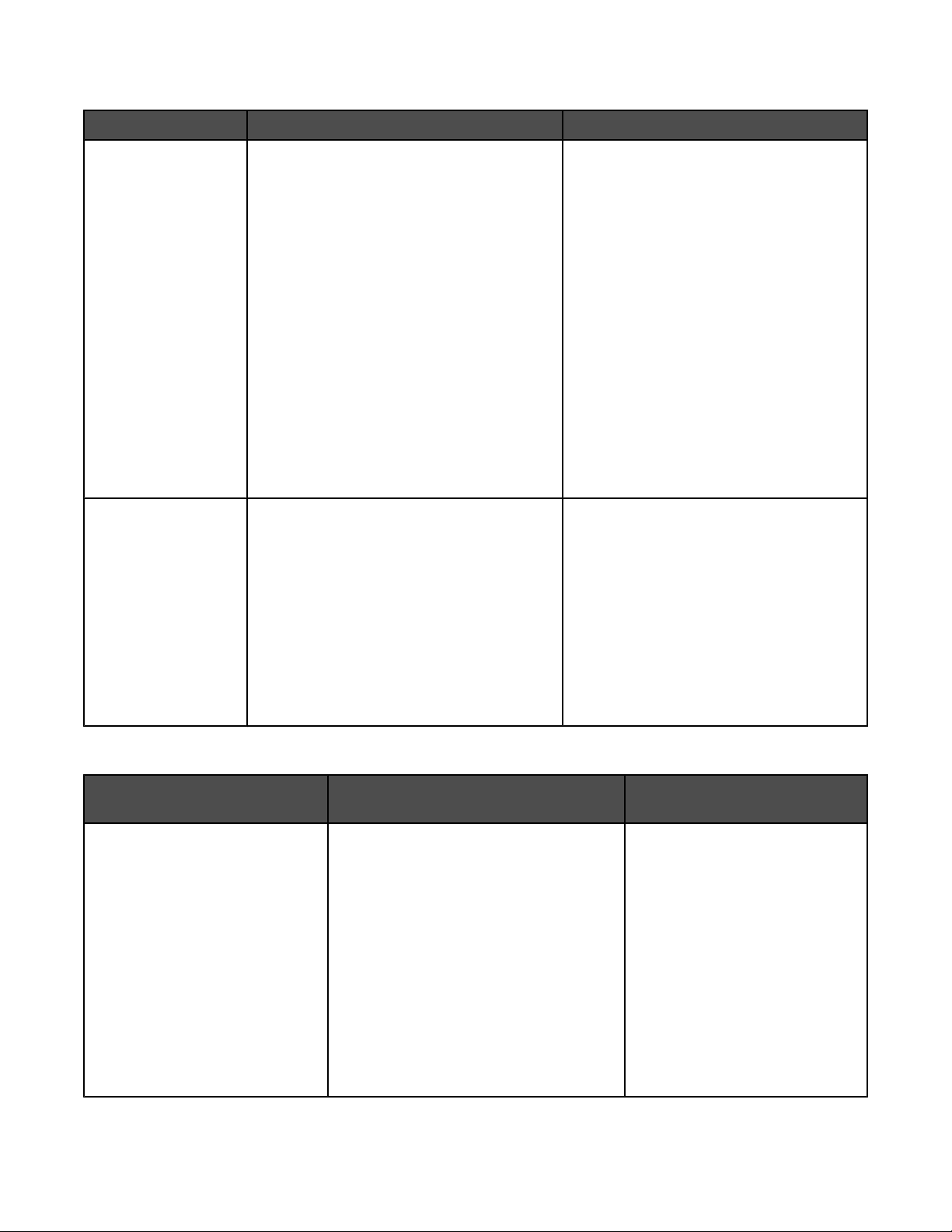
Suporte ao cliente
Descrição Onde encontrar (América do Norte) Onde encontrar (em outros países)
Suporte por telefone
Suporte por e-mail
Ligue para
• EUA: 1-800-332-4120
Segunda a sexta (8h às 23h ET)
Sábados (de meio-dia às 18h )
• Canadá: 1-800-539-6275
Inglês Segunda a sexta (8h às 23h ET)
Sábados (de meio-dia às 18h )
Francês Segunda a sexta (9h às 19h ET)
• México: 01-800-253-9627
Segunda a sexta (8h às 20h ET)
Nota: o número de telefone e o horário para
suporte podem ser modificados sem aviso
prévio. Para obter os números de telefone
mais recentes, consulte a declaração de
garantia impressa enviada com a sua
impressora.
Para obter suporte por e-mail, visite o nosso
site na Internet: www.lexmark.com.
1 Clique em SUPORTE AO CLIENTE.
2 Clique em Suporte técnico.
3 Selecione a sua família de impressora.
4 Selecione o seu modelo de impressora.
5 Na seção Ferramentas de suporte,
clique em Suporte por e-mail.
6 Preencha o formulário e clique em
Enviar solicitação.
Os números de telefone e horários de
suporte variam de acordo com a região ou
país.
Visite nosso site na Internet em
www.lexmark.com. Selecione um país ou
região e depois selecione o link Suporte ao
cliente.
Nota: para obter informações adicionais
sobre como entrar em contato com a
Lexmark, consulte a garantia impressa
enviada com a sua impressora.
O suporte por e-mail varia de acordo com a
região ou país, e talvez não esteja disponível em alguns locais.
Visite nosso site na Internet em
www.lexmark.com. Selecione um país ou
região e depois selecione o link Suporte ao
cliente.
Nota: para obter informações adicionais
sobre como entrar em contato com a
Lexmark, consulte a garantia impressa
enviada com a sua impressora.
Garantia limitada
Descrição Onde encontrar (EUA) Onde encontrar (em outros
países)
Informações sobre garantia
limitada
A Lexmark International, Inc.
fornece uma garantia limitada de
que esta impressora não
apresentará defeitos de material e
de mão-de-obra por um período
de 12 meses a partir da data
original de compra.
Para ver as limitações e as condições
dessa garantia limitada, consulte a Declaração de garantia limitada, incluída nesta
impressora, ou visite o endereço:
www.lexmark.com.
1 Clique em SUPORTE AO CLIENTE.
2 Clique em Informações sobre
garantia.
3 Na seção de Declaração de garantia
limitada, clique em Jato de tinta e
Impressoras Multifuncionais.
As informações sobre garantia
podem variar de acordo com o
país ou região. Consulte a
garantia impressa que foi enviada
com sua impressora.
4 Navegue pela página da Internet para
visualizar a garantia.
15
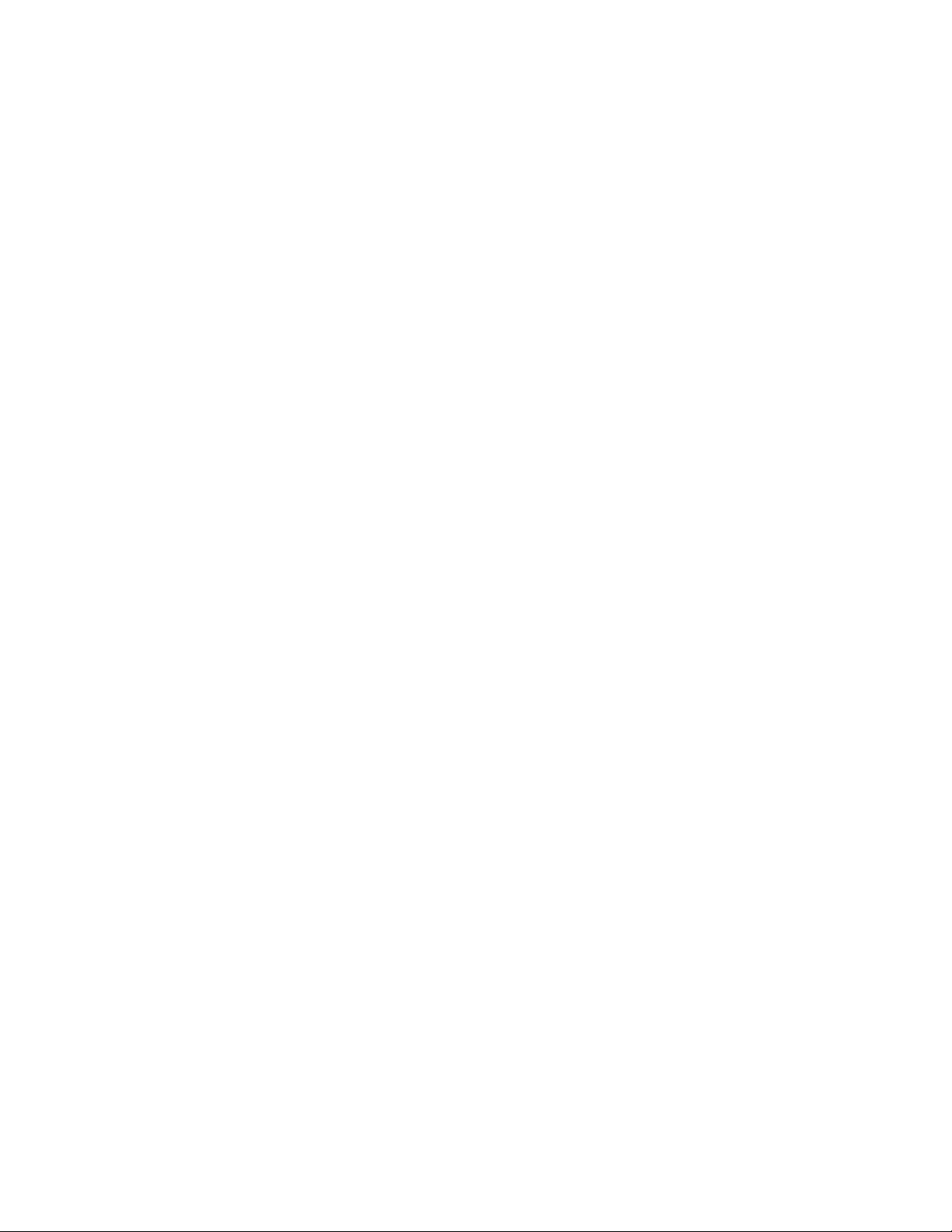
Anote as seguintes informações (localizadas no recibo e na parte posterior da impressora) e as tenha em mãos
ao nos contatar para que o serviço seja agilizado:
• Número do tipo de máquina
• Número de série
• Data da compra
• Local onde foi comprada
Aviso do sistema operacional
Todos os recursos e funções dependem do sistema operacional. Para obter descrições completas:
• Usuários do Windows — Consulte o Guia do usuário.
• Usuários do Macintosh — Se o seu produto suportar Macintosh, consulte a Ajuda instalada com o software
da impressora.
Compatibilidade de rede sem fio
Sua impressora contém um servidor de impressão sem fio IEEE 802.11g. A impressora é compatível com roteadores
IEEE 802.11 b/g/n que possuem certificado Wi-Fi. Se estiver tendo problemas com um rotador N, verifique com o
fabricante do roteador que a definição de modo atual é compatível com dispositivos G, já que esta definição varia
a depender da marca/modelo de roteador.
16
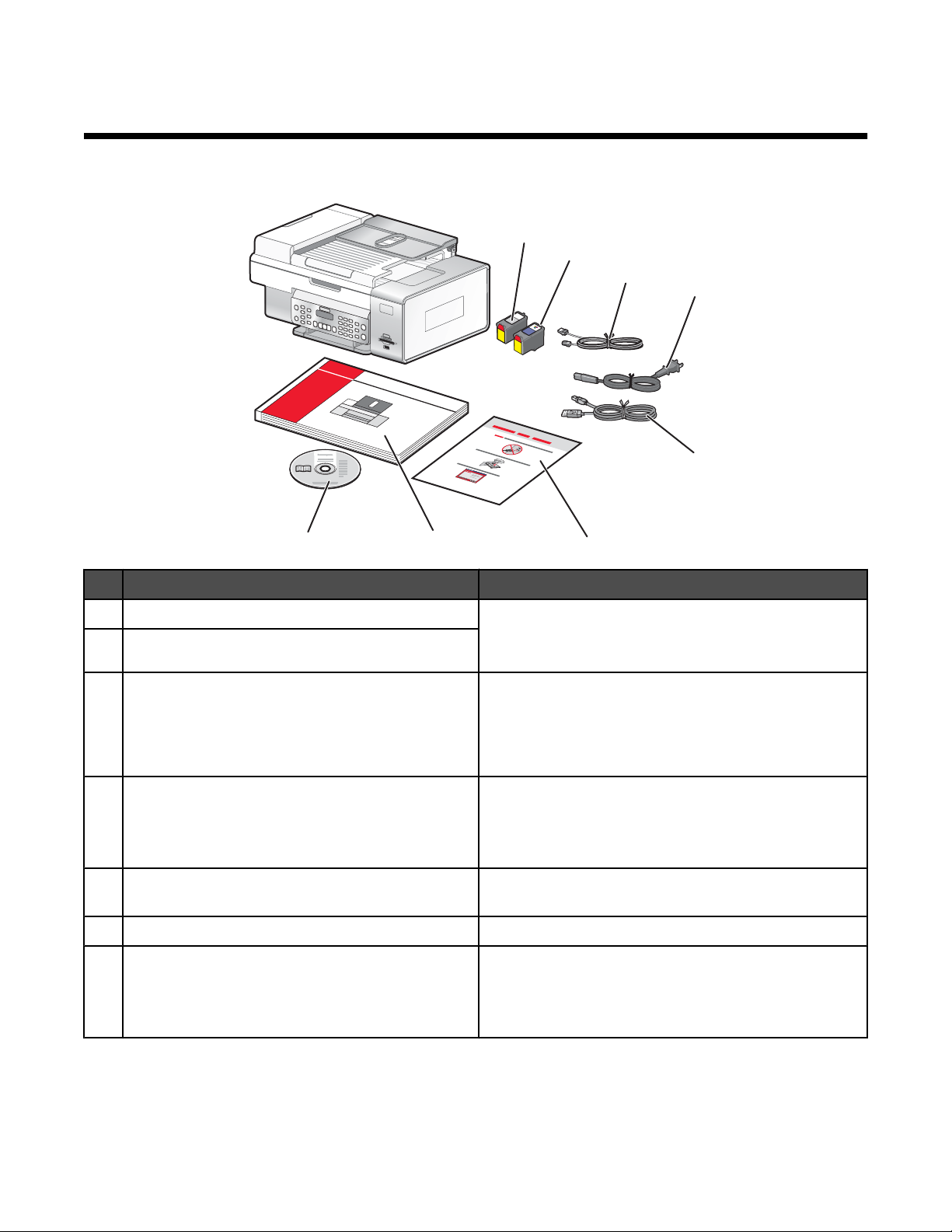
Configurando a impressora
Verificando o conteúdo da caixa
1
2
3
1
2
3
4
5
8
Nome Descrição
Cartucho de impressão preto Cartuchos a serem instalados na impressora.
1
Cartucho de impressão colorido
2
Fio telefônico Utilize-o para o envio de fax. Para obter mais infor-
3
Cabo de alimentação Conecta-se à porta da fonte de alimentação localizada
4
Cabo de instalação Conecta a impressora ao computador temporariamente
5
Folheto de Configuração rápida Instruções de configuração inicial
6
Guia do usuário Brochura impressa que serve como um guia.
7
7
Nota: as combinações de cartuchos variam de acordo
com o produto comprado.
mações sobre como conectar esse fio, consulte
“Escolhendo uma conexão de fax” na página 31. O
seu fio telefônico pode ser diferente deste que está
sendo mostrado.
na parte posterior da impressora.
Nota: o cabo de alimentação pode ser diferente deste
que está sendo mostrado.
durantes alguns métodos de instalação.
Nota: Informações completas para o usuário (Guia do
usuário: Versão completa ou Ajuda do Mac) pode ser
encontrada no CD do software de instalação
6
17
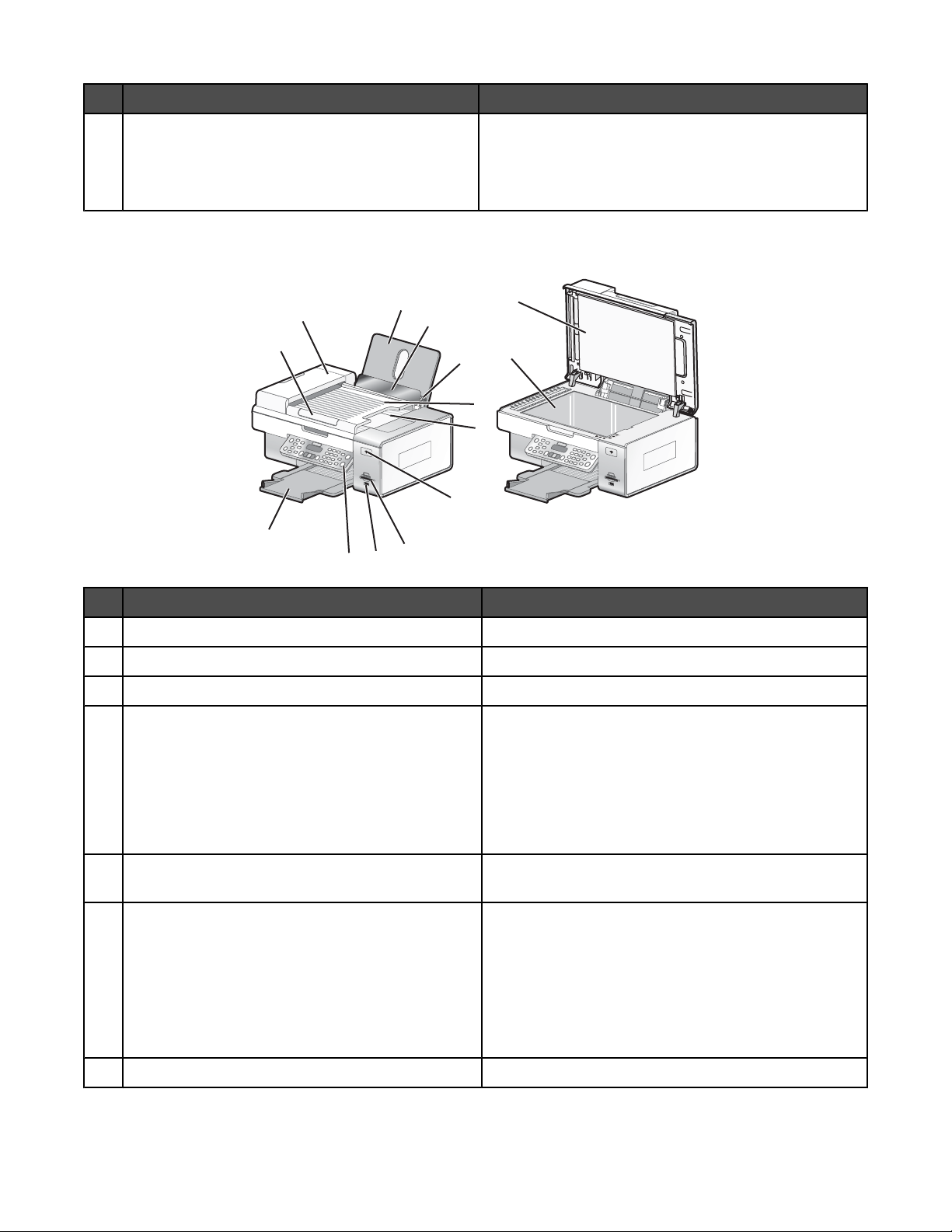
Nome Descrição
CD do software de instalação para Windows e
8
Macintosh
• Software de instalação da impressora
• Guia do usuário: Versão completa em formato
eletrônico
• Ajuda do Mac
Aprendendo sobre os componentes da impressora
12
11
10
9
Use Para
Suporte de papel Coloque papel.
1
Proteção da alimentação de papel Evitar que os itens caiam dentro do slot de papel.
2
guias do papel Manter o papel reto ao alimentar.
3
bandeja do Alimentador automático de documentos
4
(ADF)
1
2
6
7
8
14
13
3
4
5
Colocar documentos originais no ADF. Recomendado
para digitalização, cópia ou envio por fax de
documentos de várias páginas.
Nota: não coloque cartões-postais, fotografias, itens
pequenos ou mídia muito fina (como recortes de
revistas) no ADF. Coloque esses itens no vidro do
scanner.
bandeja de saída do Alimentador automático de
5
documentos (ADF)
Indicador Wi-Fi Verificar o status do item sem fio:
6
Segurar os documentos logo após saírem do ADF.
• Desativado indica que nenhuma opção sem fio
está instalada.
• Laranja indica que a impressora está pronta para
fazer a conexão sem fio, mas não está conectada.
• Verde indica que a impressora está conectada a
uma rede sem fio.
Slots de cartões de memória Insira um cartão de memória.
7
18
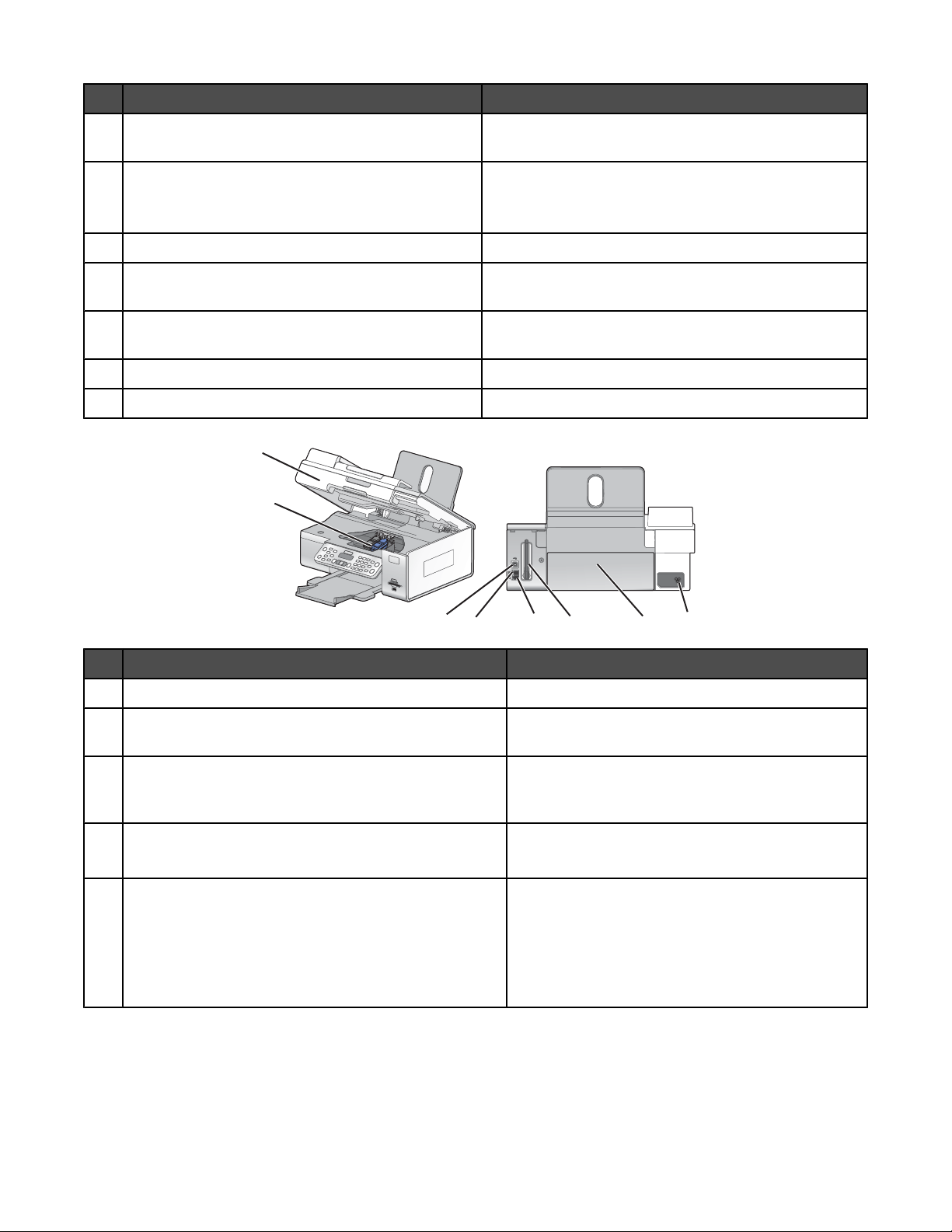
Use Para
E
XT
Porta PictBridge Conectar uma câmera digital compatível com
8
PictBridge ou unidade flash à impressora.
Painel de controle Operar a impressora.
9
Para obter mais informações, consulte “Usando o
painel de controle” na página 37.
Bandeja de saída de papel Segurar o papel logo após a impressão.
10
guia de papel do Alimentador automático de
11
Manter o papel reto durante a alimentação no ADF.
documentos (ADF)
Alimentador automático de documentos (ADF) Digitalizar, copiar ou enviar por fax documentos de
12
várias páginas nos tamanhos Carta, Ofício e A4.
Vidro do scanner Copiar ou remover um item.
13
Tampa superior Acessar o vidro do scanner.
14
1
2
E
X
T
5
8
7
6
3
4
Use Para
Unidade do scanner Acessar os cartuchos de impressão.
1
Suporte para cartuchos de impressão Instalar, substituir ou remover um cartucho de
2
impressão.
Fonte de alimentação com porta Conecte o cabo de alimentação à fonte de alimen-
3
tação na parte traseira da impressora e depois à
tomada da parede.
Tampa duplex
4
• Imprimir em frente e verso.
• Remover atolamentos de papel.
Lexmark N2050 (servidor de impressão sem fio interno) Conecte a impressora a uma rede sem fio.
5
Nota: O servidor de impressão sem fio interno pode
não vir instalado em todas as impressoras. Para
comprar a Lexmark N2050, consulte“Fazendo
pedido de papel e outros suprimentos” na
página 143.
19
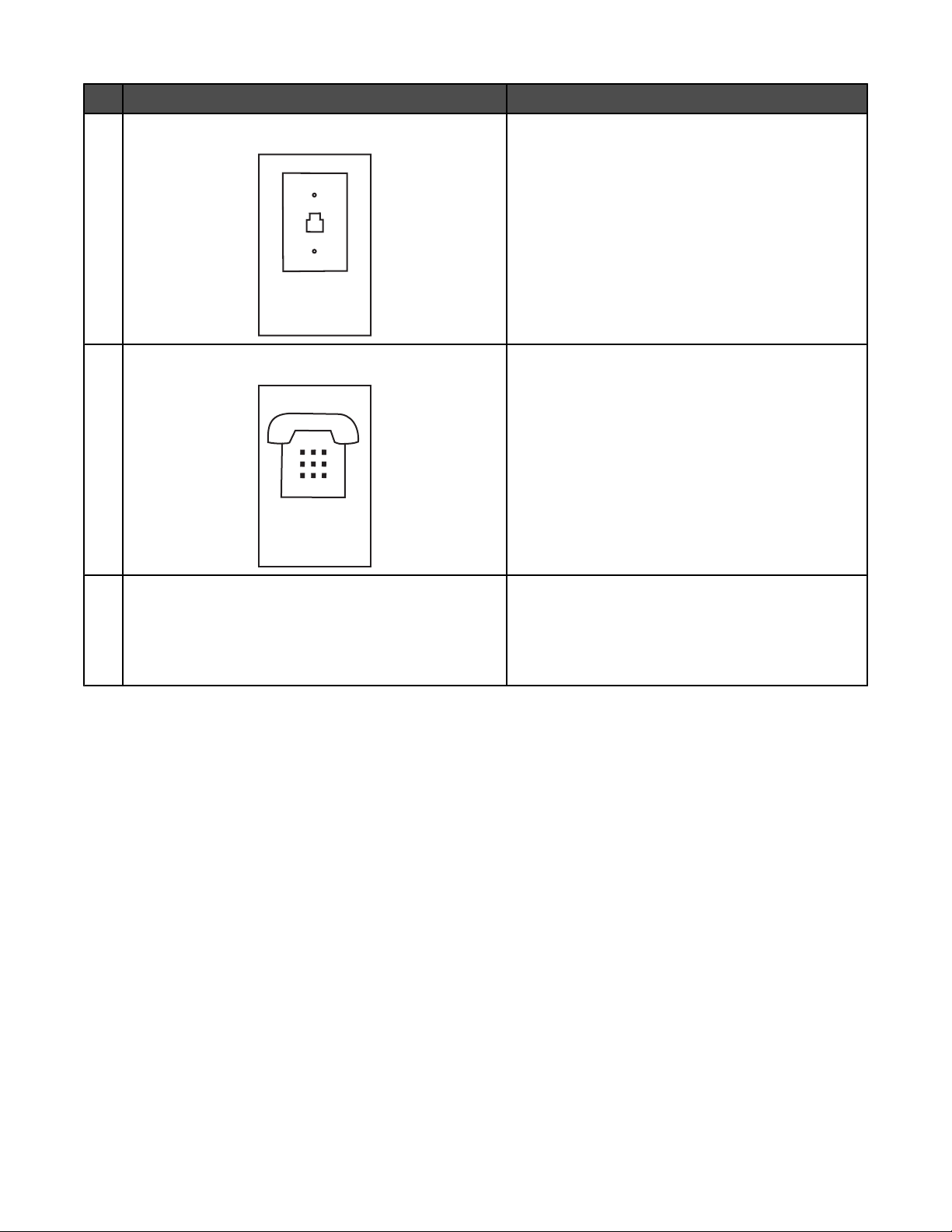
Use Para
LINE
EXT
porta LINE
6
porta EXT
7
Conectar a impressora a uma linha telefônica ativa
de forma a enviar e receber fax. A impressora deve
estar conectada a essa linha telefônica para
receber chamadas de fax.
Nota: não conecte dispositivos adicionais à porta
da linha e não conecte uma linha DSL (Digital
Subscriber Line), uma linha ISDN (Integrated
Services Digital Network) ou um modem a cabo à
impressora.
Conectar dispositivos adicionais, como fax modem/
dados, telefone ou secretária eletrônica à
impressora.
Nota: remova o plugue para acessar a porta.
Porta USB Conectar a impressora ao computador usando um
8
cabo USB.
Aviso: Não toque na porta USB exceto quando
estiver conectando ou removendo um cabo USB ou
cabo de instalação.
20
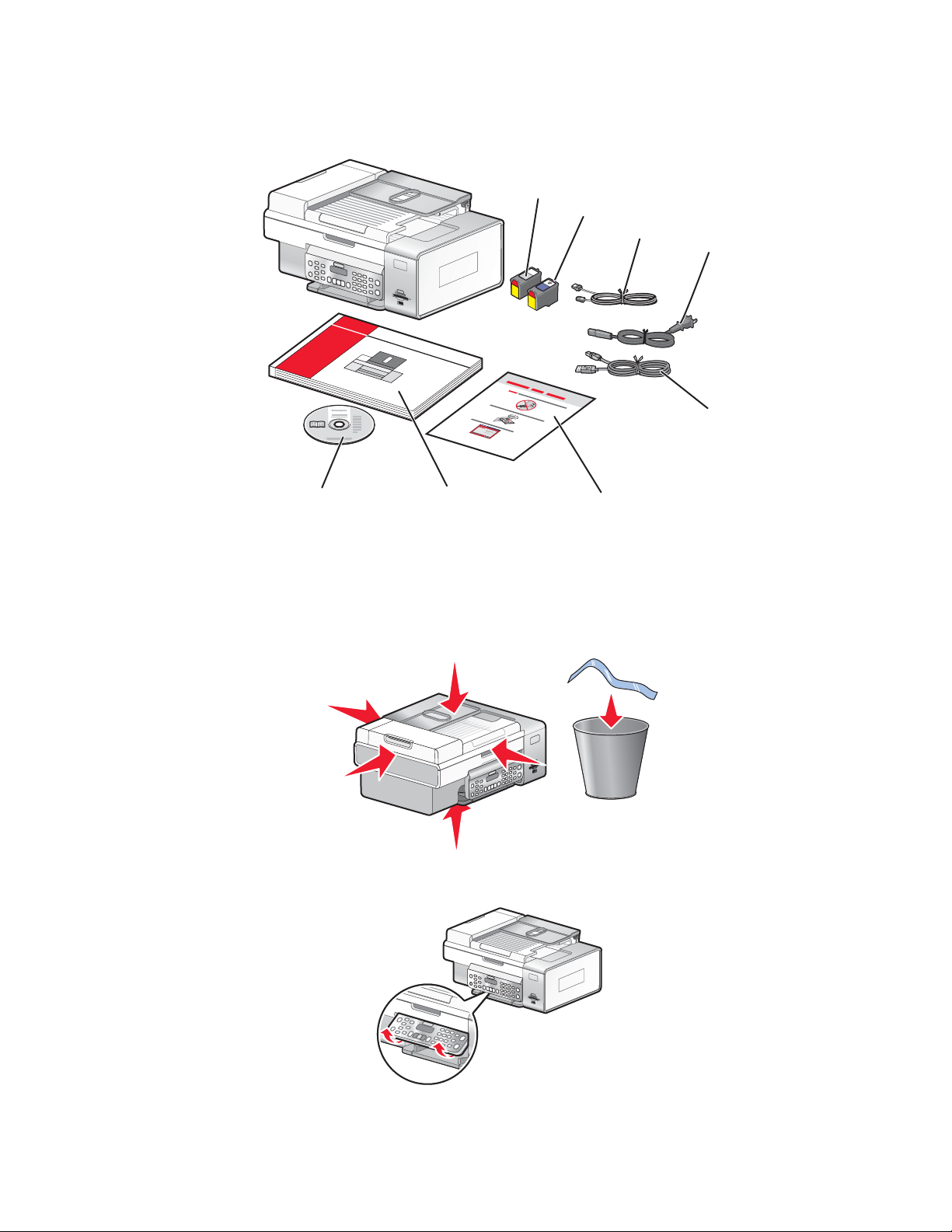
Instalação individual
1 Desembale a impressora.
1
2
3
4
1
2
3
5
8
7
6
Notas:
• coloque a impressora próximo ao computador durante a instalação. Se estiver instalando uma rede sem
fio, você poderá mover a impressora após o término da instalação.
• talvez seja necessário adquirir um cabo USB separadamente.
2 Remova toda fita e material de embalagem de todas as áreas da impressora.
3 Levante o painel de controle.
21
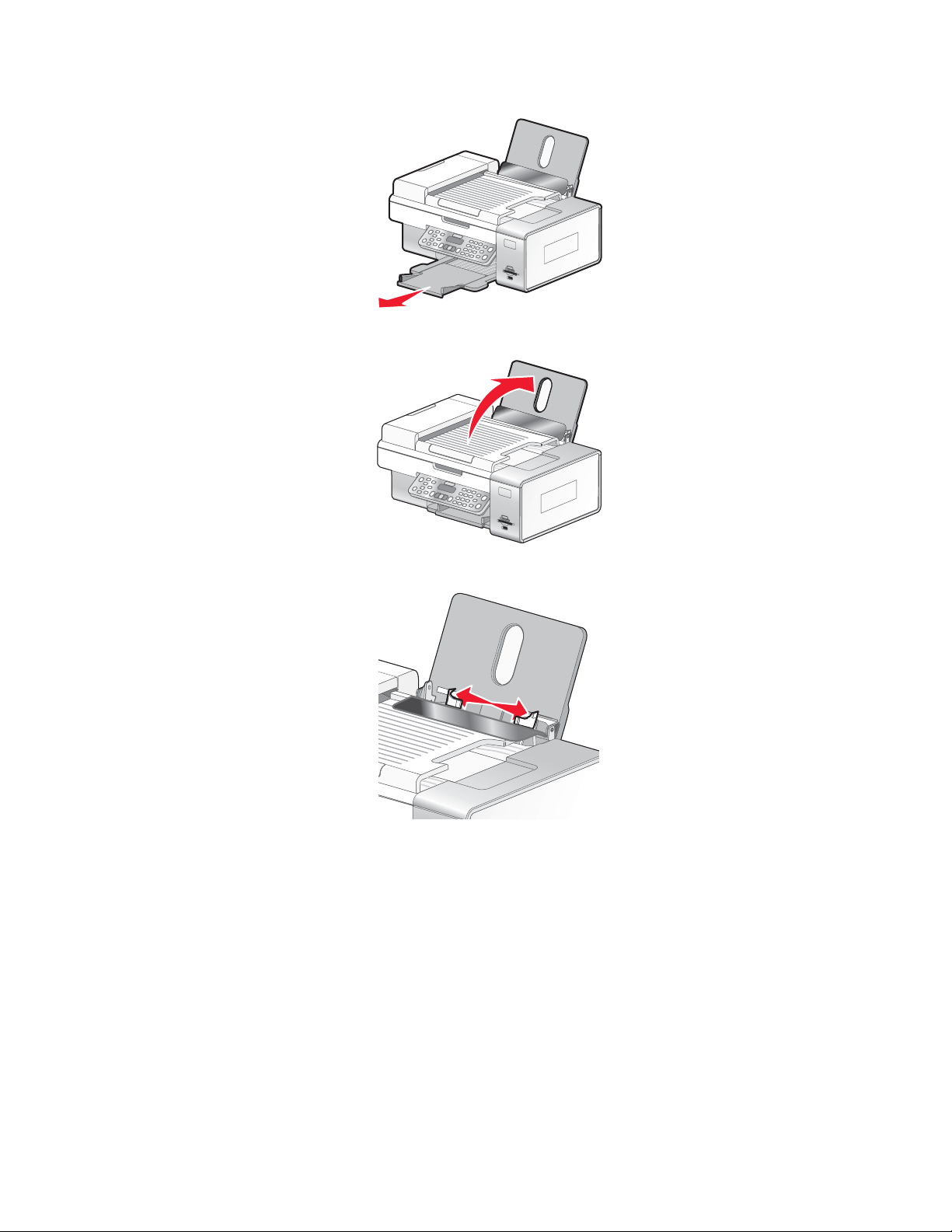
4 Estenda a bandeja de saída de papel.
5 Levante o suporte de papel.
6 Estenda as guias de papel.
22
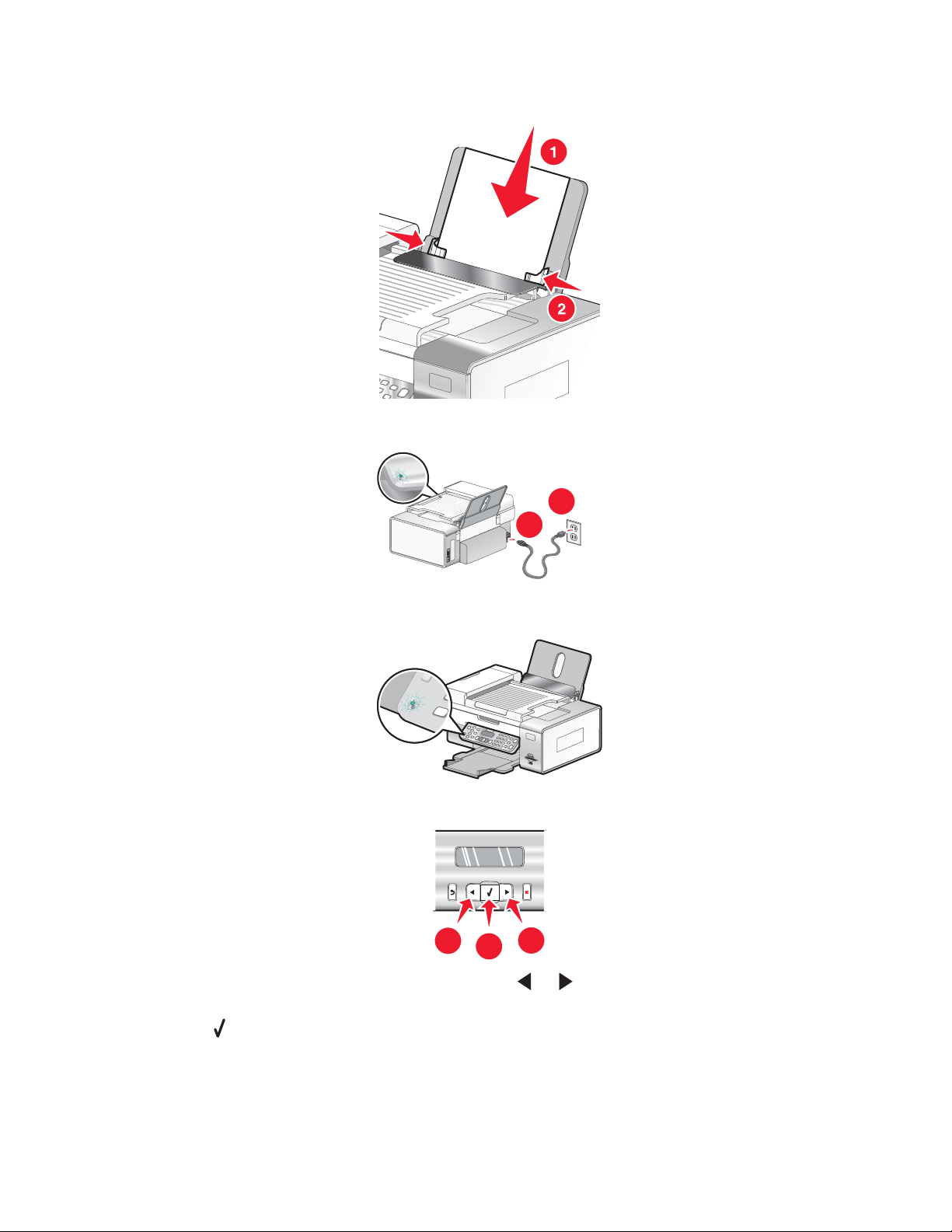
7 Coloque papel.
8 Conecte o cabo de alimentação.
2
1
9 Verifique se a Multifuncional está ligada.
10 Se solicitado, defina o idioma.
1
a Usando o painel de controle da impressora, pressione ou várias vezes até que o idioma desejado
seja exibido no visor.
b Pressione para salvar.
1
2
23
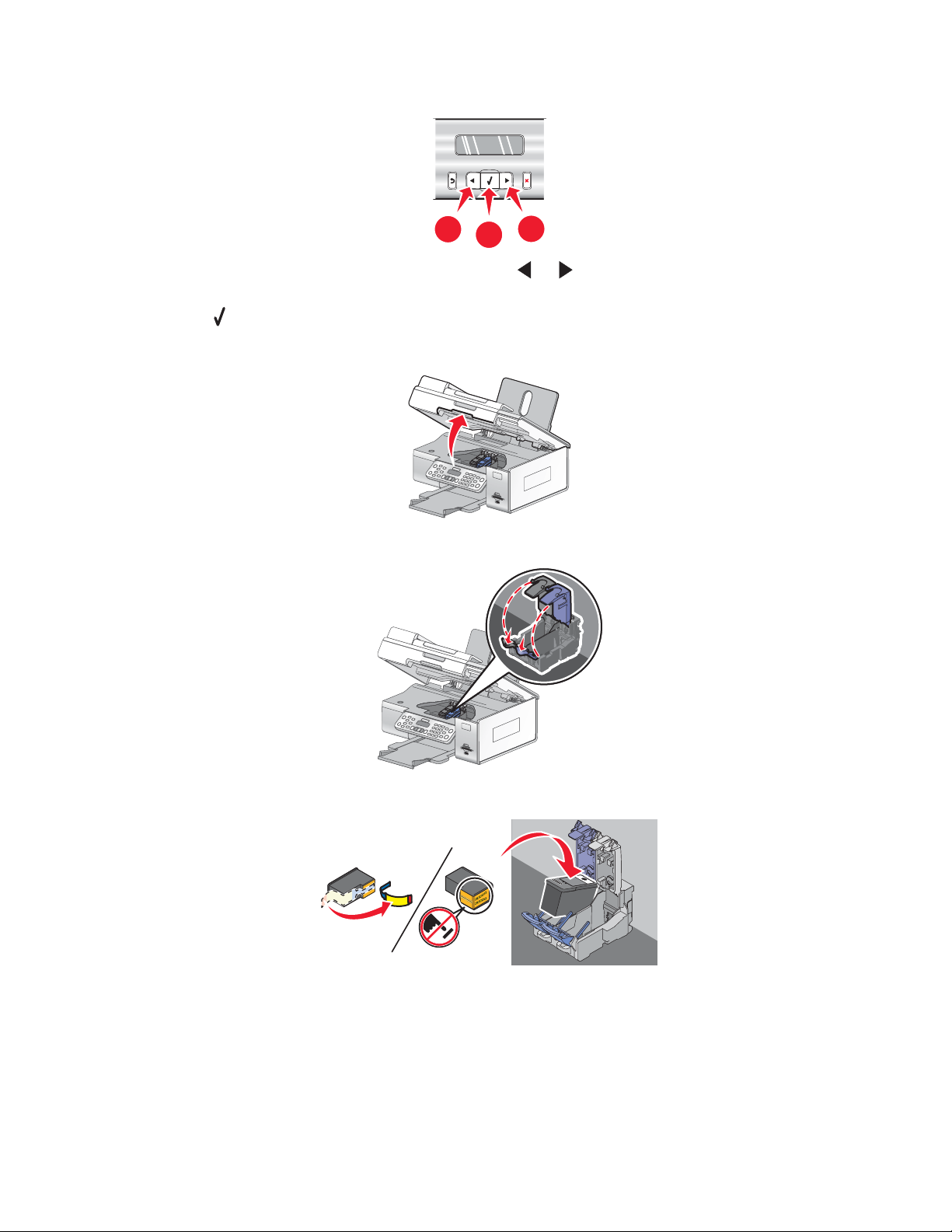
11 Se solicitado, defina o país/região.
1
a Usando o painel de controle da impressora, pressione ou várias vezes até que o país ou região
desejado seja exibido no visor.
b Pressione para salvar.
12 Abra a impressora.
13 Pressione as alavancas do suporte de cartucho para baixo.
1
2
14 Remova a fita do cartucho de impressão preto, e insira o cartucho no suporte de cartucho esquerdo.
24
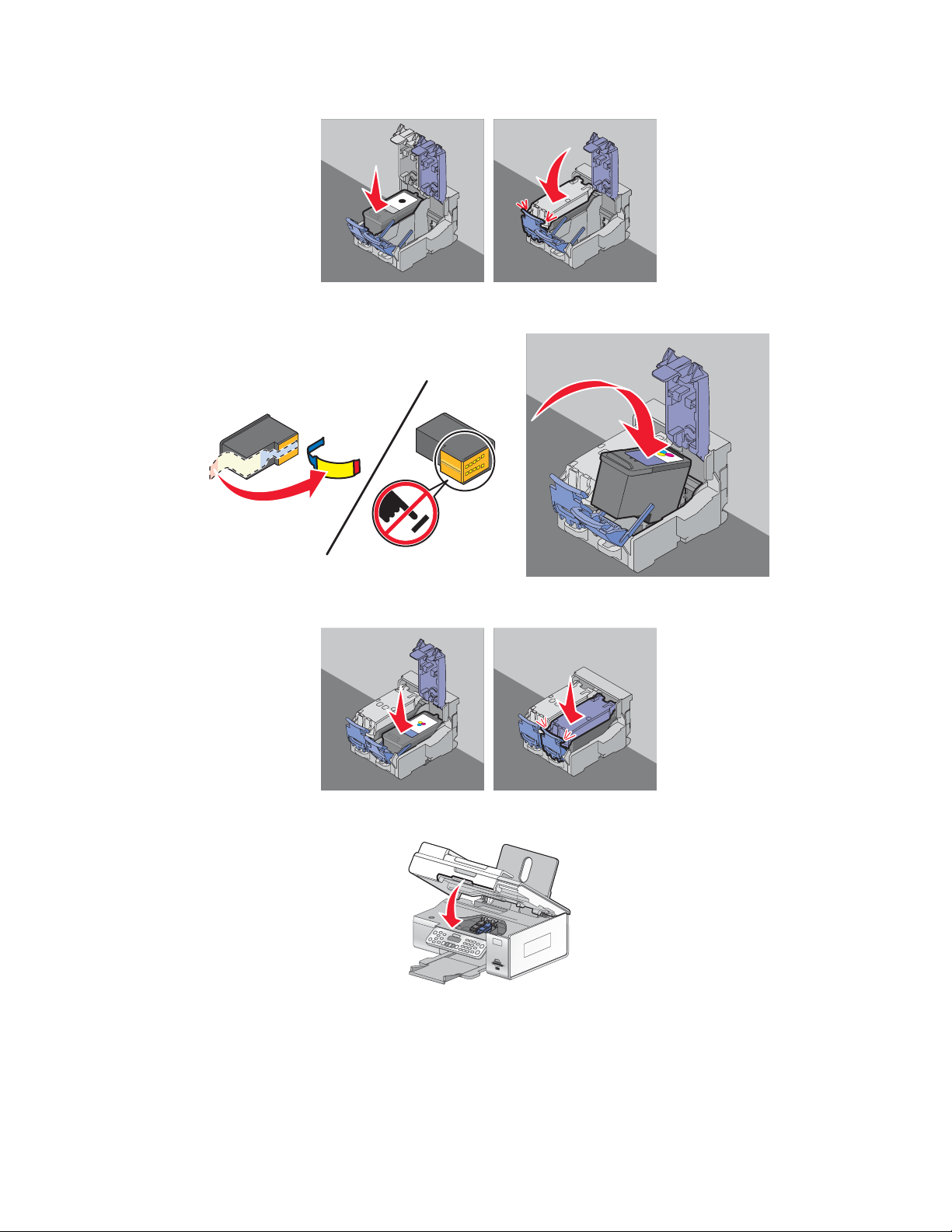
15 Feche a tampa do suporte do cartucho preto
16 Remova a fita do cartucho de impressão colorido, e insira o cartucho no suporte de cartucho direito.
17 Feche a tampa do cartucho colorido.
18 Feche a impressora.
25
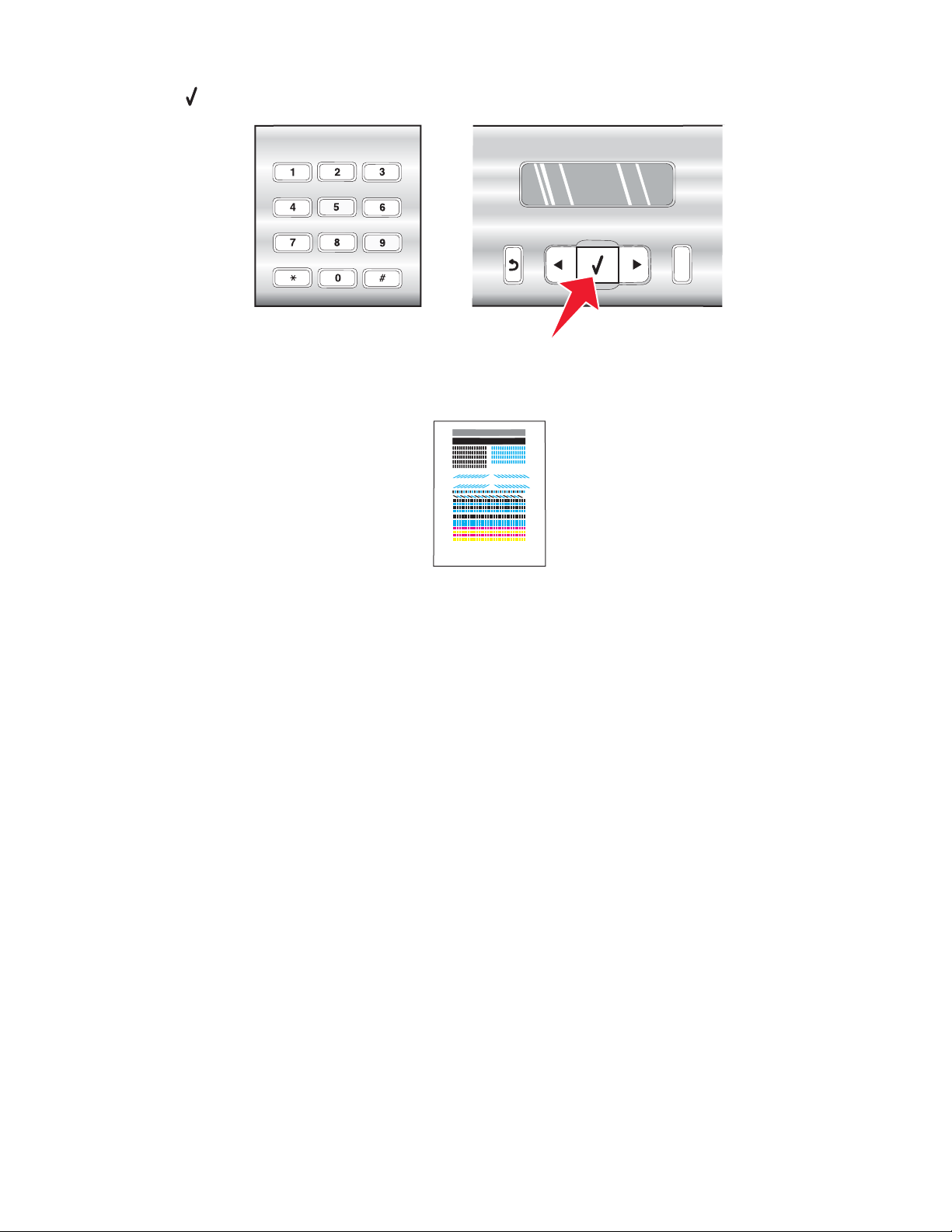
19 Pressione .
Uma página de alinhamento é impressa.
20 Descarte-a.
Notas:
• a página de alinhamento pode ser diferente do que foi mostrado.
• listras na página de alinhamento são normal, e não são indicação de um problema.
Instalando a impressora em computadores de rede adicional
Se estiver instalando a impressora para ser usada por vários computadores da rede, insira o CD de instalação em
cada computador adicional, e siga as instruções na tela do computador.
• Não é necessário repetir as etapas de conexão para cada computador que quiser imprimir na impressora.
• A impressora deverá ser exibida como uma impressora destacada na instalação. Se várias impressoras forem
exibidas na lista, certifique-se de selecionar a impressora com o endereço IP/endereço MAC correto. Se você
precisar de ajuda para encontrar o endereço IP ou MAC, consulte “Localizando o endereço MAC” na
página 53.
26
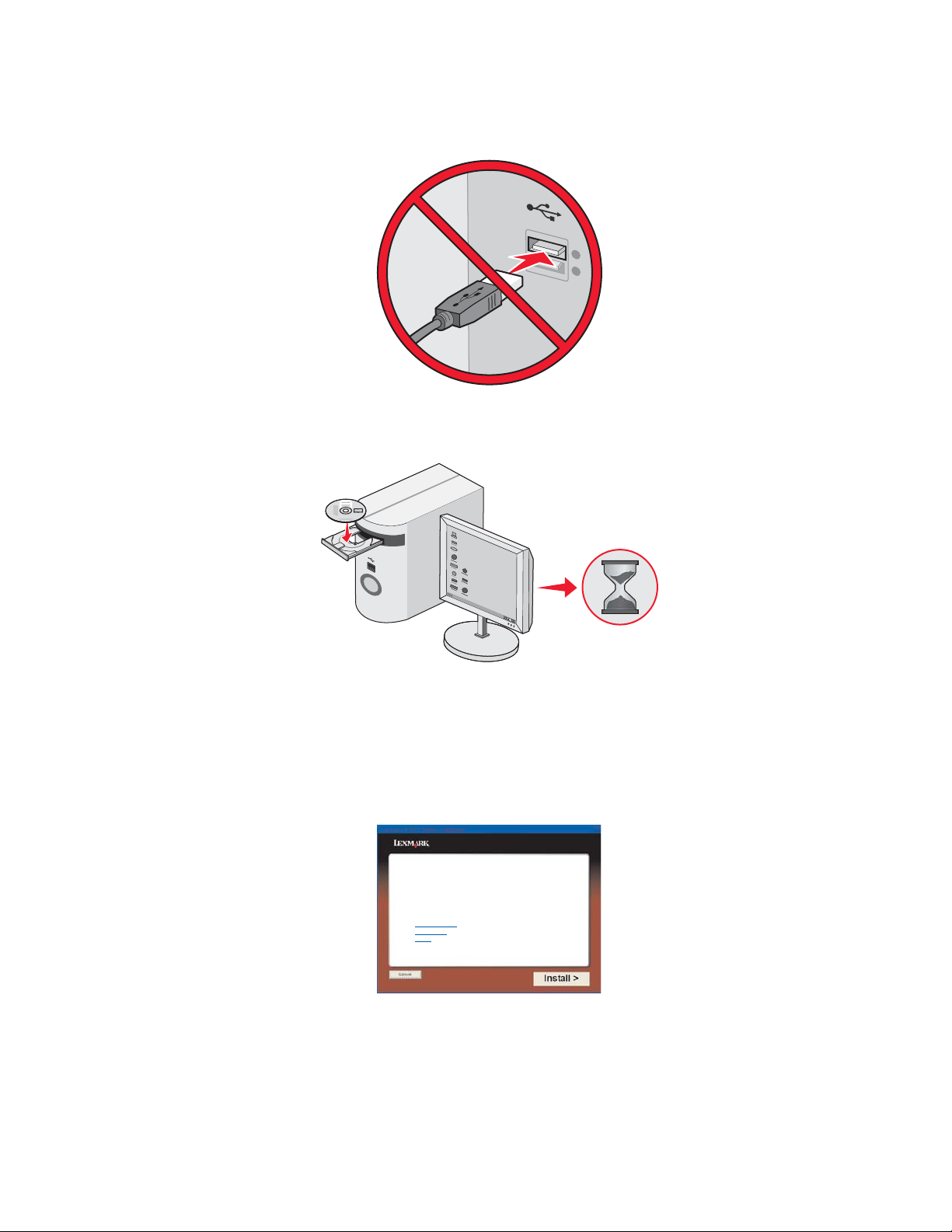
Configurando a impressora em um sistema operacional Windows
1 Antes de desembalá-la ou anexar alguma coisa, localize o CD do Windows.
2 Certifique-se de que o computador esteja ligado e insira o CD do Windows.
Aguarde vários segundo para que a tela de instalação seja exibida.
Nota: se a tela de instalação não for exibida automaticamente, clique Iniciar Executar e digite D:
\setup.exe, onde D é a letra da unidade de CD-ROM.
3 Siga as instruções exibidas na tela do computador para configurar a impressora.
O seu software de segurança pode notificá-lo que o software Lexmark está tentando se comunicar com o seu
sistema de computador. Sempre permita a comunicação desses programas. Isso é necessário para que a
impressora funcione corretamente.
Lexmark XXXX Series Installation
Welcome...
Click Install to begin.
To prevent errorsduring installation, close all
open programs.
Security Information
Documentation
Support
27
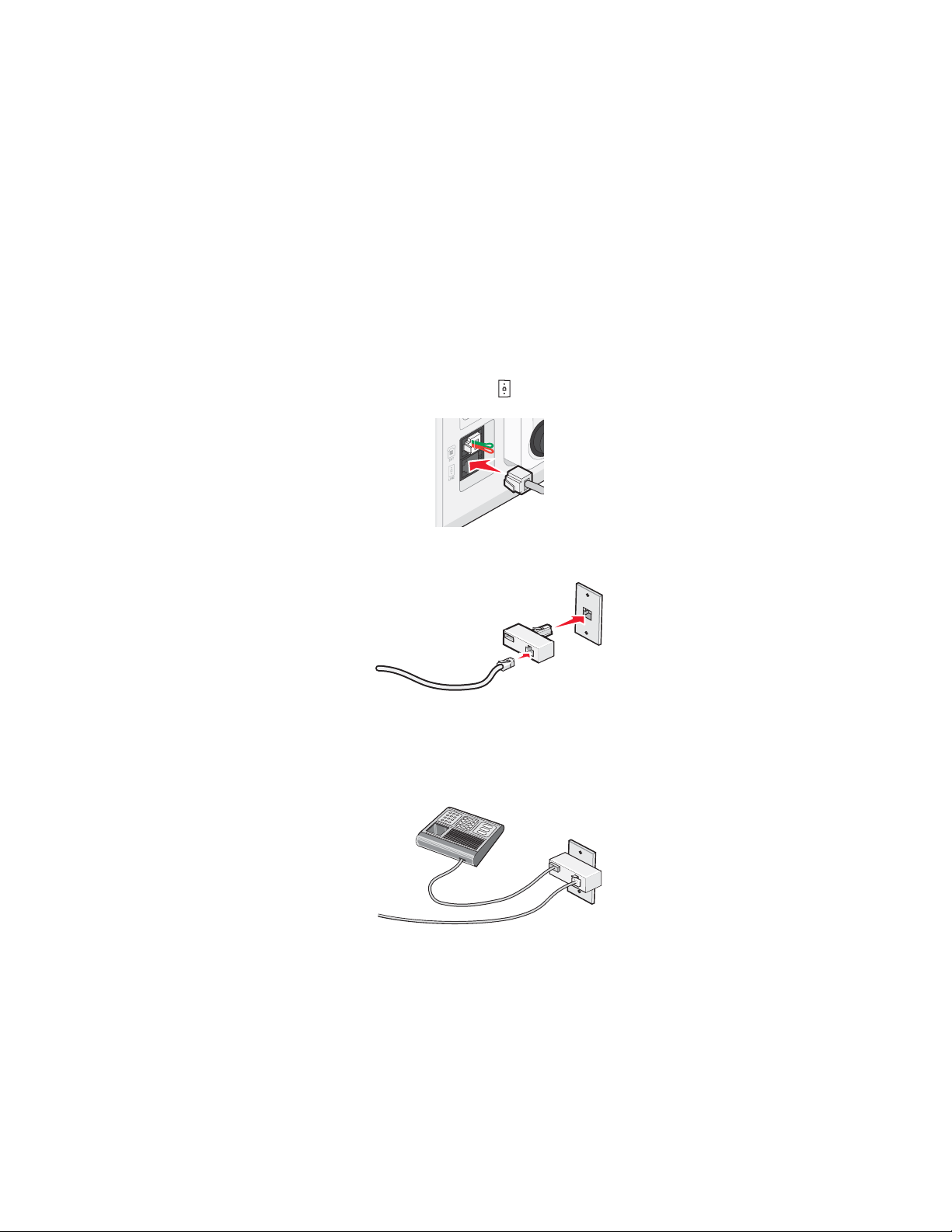
Preparando a impressora para enviar o fax
Usando um adaptador RJ11
País/região
• Reino Unido
• Irlanda
• Finlândia
• Noruega
• Dinamarca
Para conectar a impressora à secretária eletrônica ou outro equipamento de telecomunicações, use o adaptador
de linha telefônica incluído na caixa com a impressora.
1 Conecte uma extremidade do fio telefônico à porta Line da impressora.
2 Conecte o adaptador à linha telefônica que acompanha a impressora.
• Itália
• Suécia
• Holanda
• França
• Portugal
Nota: esse é o adaptador do Reino Unido. O seu adaptador pode parecer diferente, mas ele encaixará na
tomada de telefone usada na sua região.
3 Conecte a linha telefônica do equipamento de telecomunicações de sua escolha à tomada esquerda do
adaptador.
28
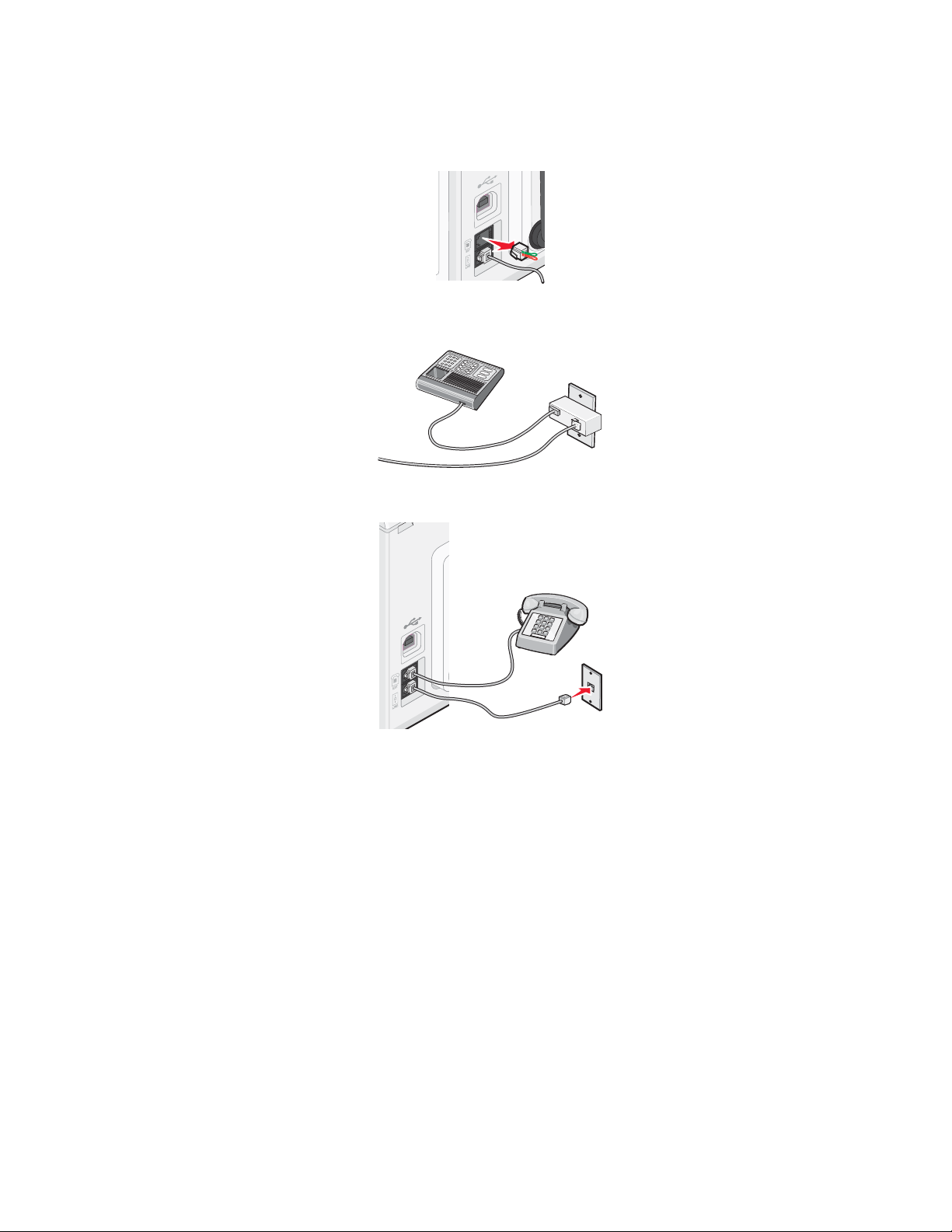
Se houver uma linha telefônica (RJ11) do estilo dos E.U.A no seu equipamento de telecomunicações, siga as etapas
a seguir para conectar o equipamento:
1 Remova o plugue da porta EXT na parte posterior da impressora.
Nota: quando esse plugue é removido, qualquer equipamento de uma região ou país específico que for
conectado à impressora usando o adaptador (como ilustrado) não funcionará adequadamente.
2 Conecte o seu equipamento de telecomunicações diretamente à porta EXT na parte posterior da impressora.
Aviso: não toque nos cabos ou na área mostrada enquanto a impressora estiver enviando ou recebendo um
fax.
País/região
• Arábia Saudita
• Emirados Árabes Unidos
• Egito
• Bulgária
• República Tcheca
• Bélgica
• Austrália
• África do Sul
• Israel
• Hungria
• Polônia
• Romênia
• Rússia
• Eslovênia
• Espanha
• Turquia
• Grécia
29
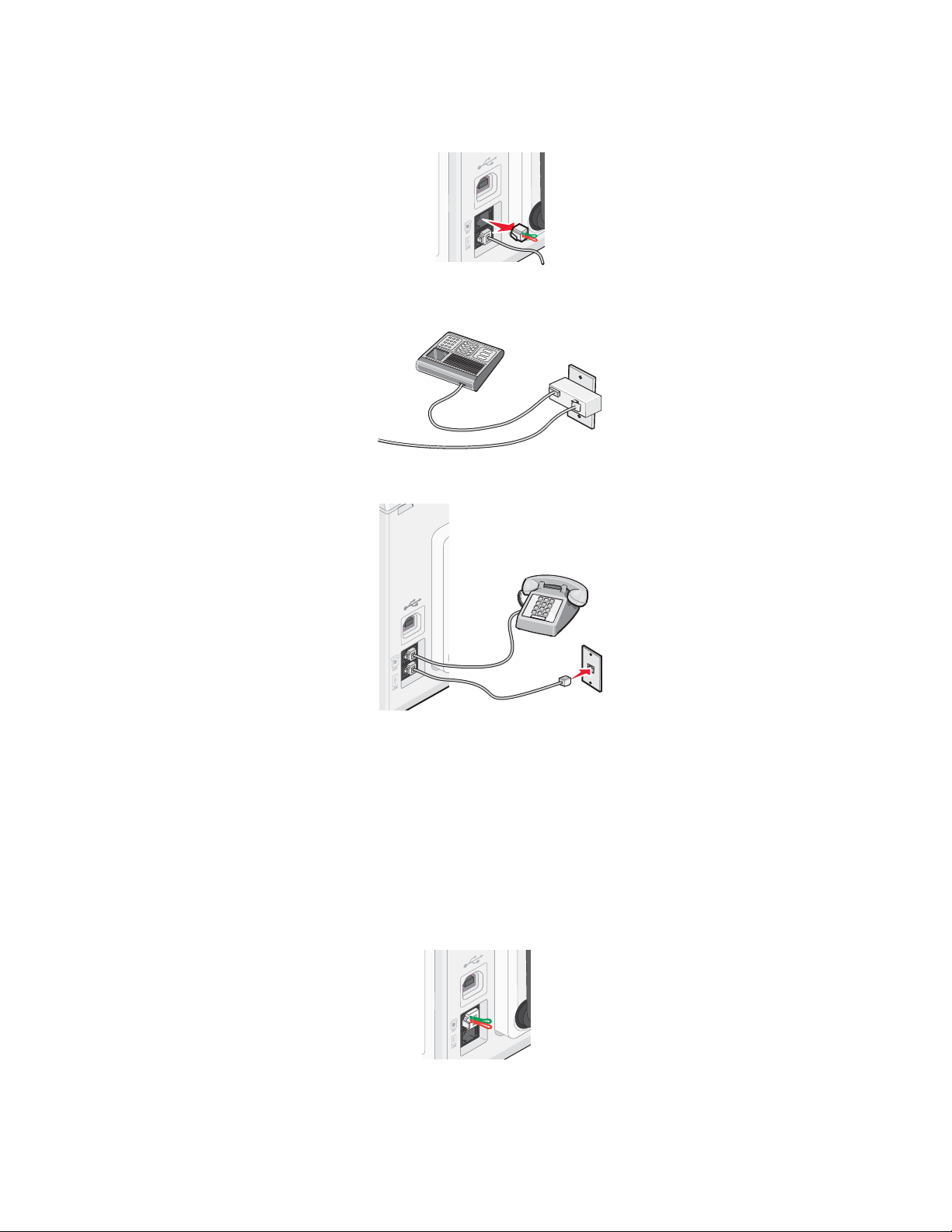
Para conectar uma secretária eletrônica ou outro equipamento de telecomunicações à impressora:
1 Remova o plugue da parte posterior da impressora.
Nota: quando esse plugue é removido, qualquer equipamento de uma região ou país específico que for
conectado à impressora usando o adaptador (como ilustrado) não funcionará adequadamente.
2 Conecte o seu equipamento de telecomunicações diretamente à porta EXT na parte posterior da impressora.
Aviso: não toque nos cabos ou na área mostrada enquanto a impressora estiver enviando ou recebendo um
fax.
País/região
• Alemanha
• Áustria
• Suíça
Há um plugue instalado na porta EXT da impressora. Ele é necessário para o funcionamento adequado da
impressora.
Nota: não remova o plugue. Se fizer isso, outros dispositivos de telecomunicações em sua casa (como telefones
ou secretárias eletrônicas) poderão deixar de funcionar.
30
